Page 1
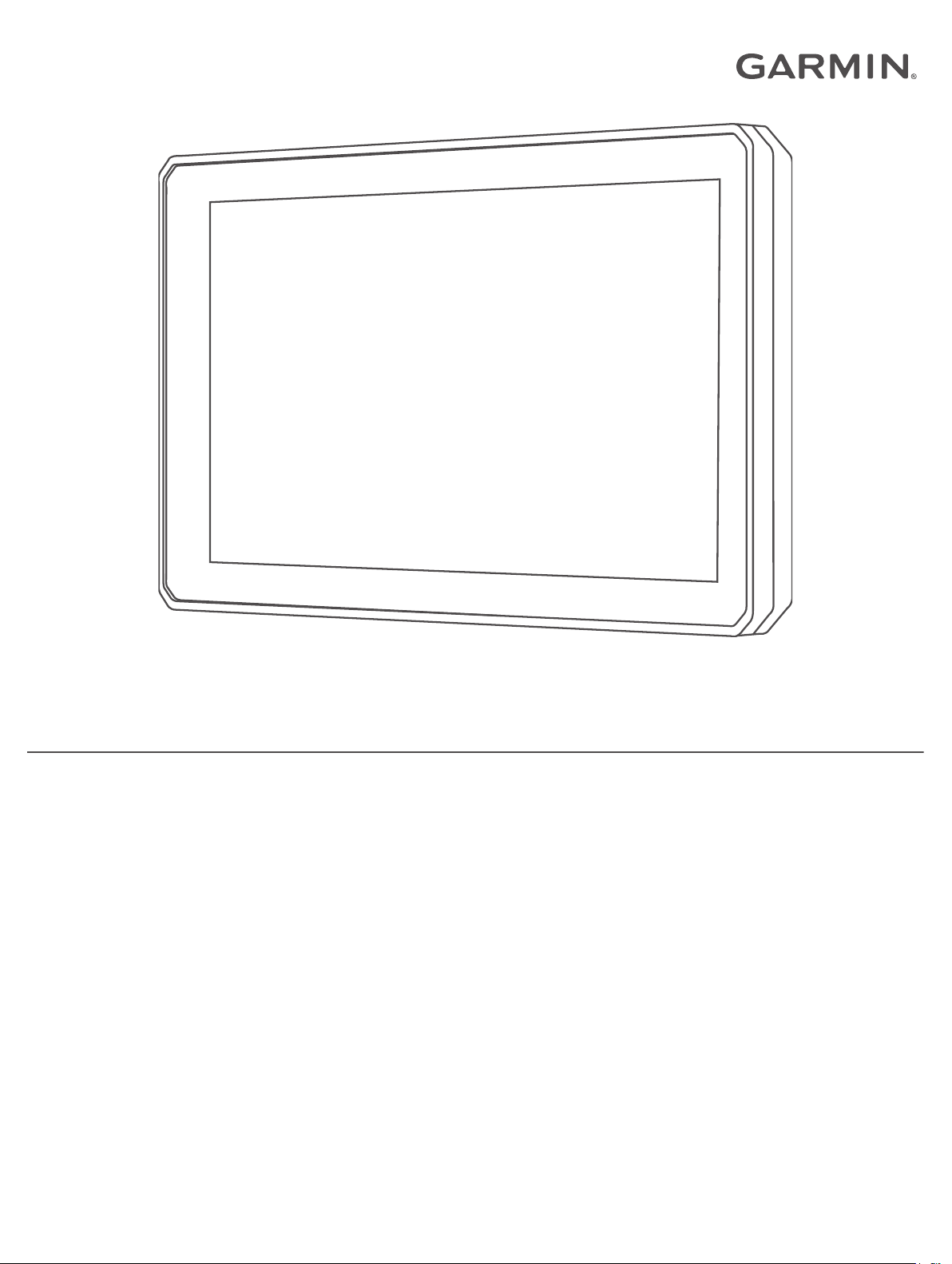
ZŪMO® XT
Руководство пользователя
Page 2
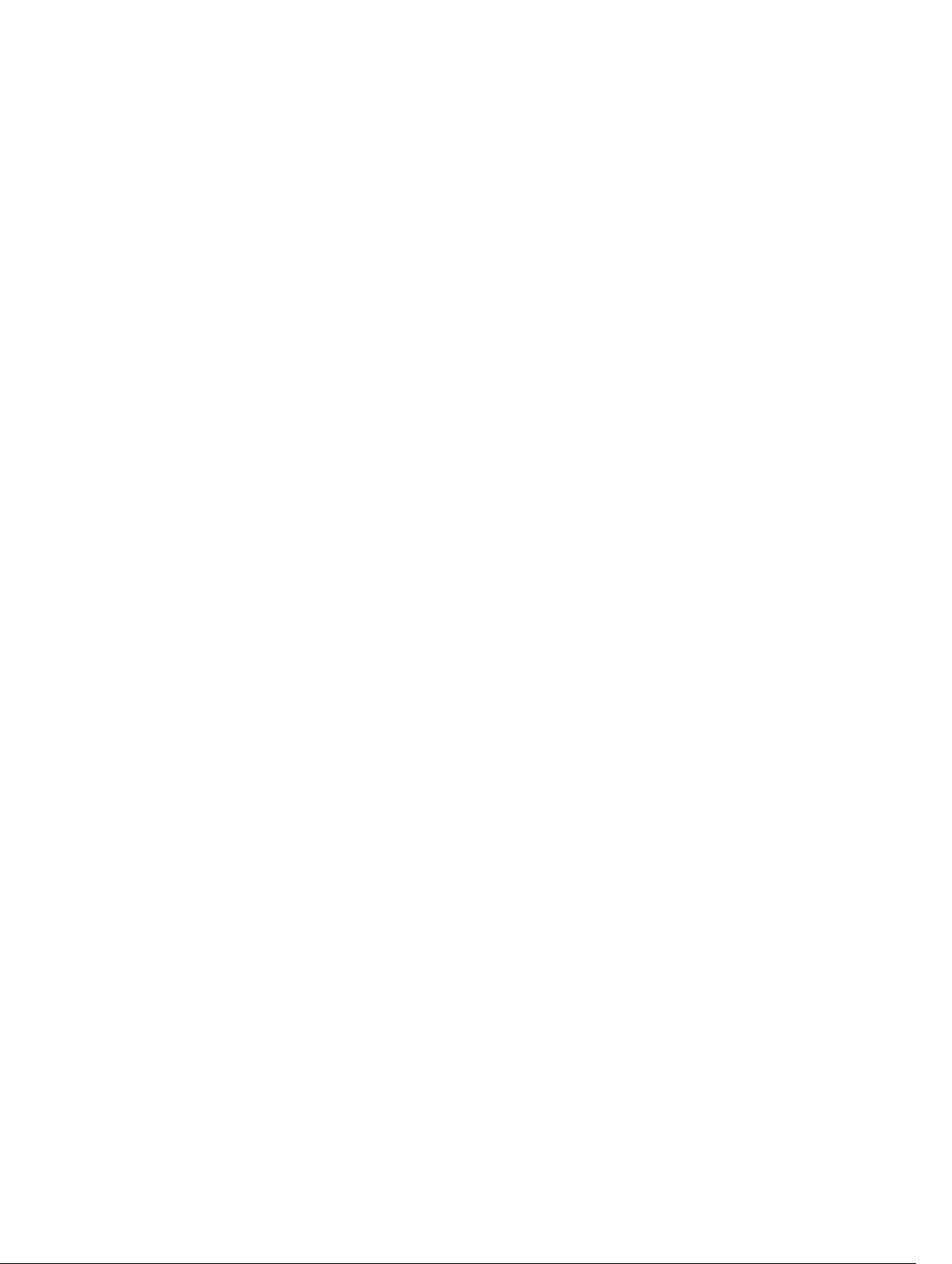
© 2020 Garmin Ltd. или подразделения
Все права сохранены. Согласно законодательству о защите авторских прав полное или частичное копирование данного руководства без письменного разрешения компании Garmin
не допускается. Компания Garmin оставляет за собой право изменять или улучшать свои продукты и вносить изменения в содержание данного руководства без обязательства
уведомлять какое-либо лицо или организацию о таких изменениях или улучшениях. Последние обновления и дополнительные сведения об использовании этого продукта доступны
на веб-сайте www.garmin.com.
Garmin®, логотип Garmin, zūmo®, inReach® и TracBack® являются товарными знаками компании Garmin Ltd. или ее подразделений, зарегистрированными в США и других странах.
BaseCamp™, Garmin Adventurous Routing™, Garmin Drive™, Garmin Explore™, Garmin Express™ и myTrends™ являются товарными знаками компании Garmin Ltd. или ее подразделений.
Данные товарные знаки запрещено использовать без явного разрешения Garmin.
Android™ является товарным знаком компании Google Inc. Apple® и Mac® являются товарными знаками компании Apple Inc., зарегистрированными в США и других странах. Текстовый
знак и логотипы BLUETOOTH® принадлежат ассоциации Bluetooth SIG, Inc. Любое использование этих наименований компанией Garmin осуществляется по лицензии. Foursquare
®
является товарным знаком компании Foursquare Labs, Inc. в США и других странах.Логотипы HISTORY® и H являются товарными знаками компании A+E Networks и защищены в
США и других странах по всему миру. Все права защищены. Используется с разрешения. microSD® и логотип microSD являются товарными знаками компании SD-3C, LLC.
TripAdvisor® является зарегистрированным товарным знаком компании TripAdvisor LLC. Windows® является зарегистрированным товарным знаком компании Microsoft Corporation в
США и других странах. Wi‑Fi® является зарегистрированным товарным знаком Wi-Fi Alliance. Другие товарные знаки и названия являются собственностью соответствующих
владельцев.
Page 3
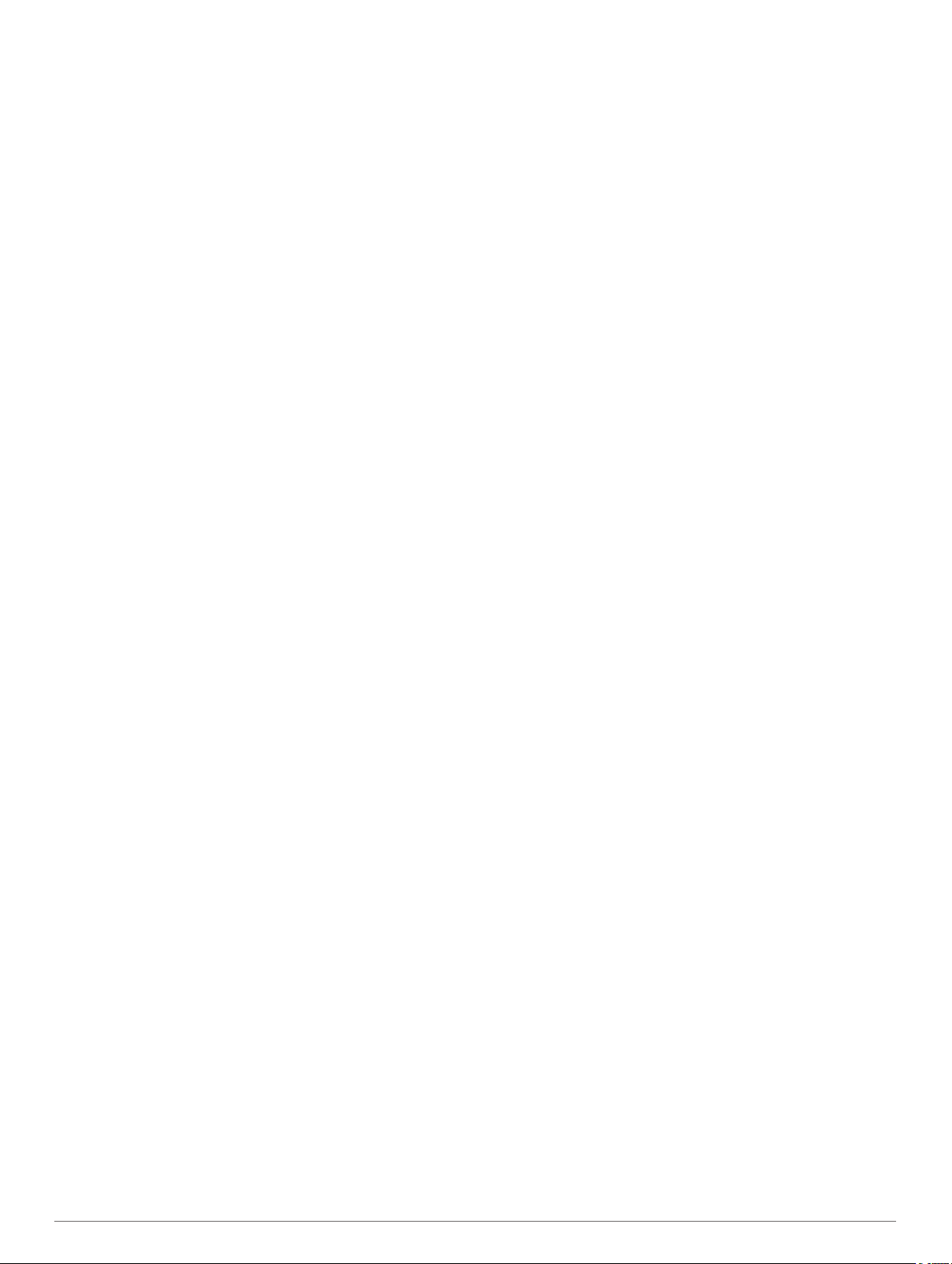
Содержание
Начало работы.............................................................. 1
Общая информация об устройстве......................................... 1
Включение и выключение устройства..................................... 1
Прием GPS-сигналов................................................................ 1
Значки в строке состояния....................................................... 1
Экранные кнопки....................................................................... 1
Регулировка громкости............................................................. 1
Использование аудиомикшера........................................... 2
Регулировка яркости экрана.................................................... 2
Режимы передвижения.............................................................2
Выбор режима передвижения............................................. 2
Использование клавиатуры со специальными кнопками...... 2
Установка....................................................................... 2
Крепление устройства на мотоцикле...................................... 2
Мотоциклетное крепление с питанием.............................. 2
Установка основания для крепления................................. 2
Подключение кабелей питания к мотоциклетному
креплению............................................................................. 2
Установка опорной пластины на крепление
мотоцикла............................................................................. 3
Установка опорной пластины на основание для
крепления на руле............................................................... 3
Установка устройства в мотоциклетное крепление.......... 3
Снятие устройства из мотоциклетного крепления................. 3
Установка устройства в автомобильное крепление.............. 3
Функции оповещения водителя................................ 4
Включение или выключение оповещения водителя.............. 4
Камеры контроля скорости и проезда на запрещающий
сигнал светофора..................................................................... 4
Регистрация происшествий и уведомления........................... 4
Назначение контакта для связи в случае
происшествия....................................................................... 5
Отмена уведомления о происшествии............................... 5
Отключение уведомлений о происшествиях..................... 5
Дистанционное управление inReach....................................... 5
Подключение устройства inReach...................................... 5
Отправка сообщения inReach............................................. 5
SOS....................................................................................... 5
Просмотр уведомлений о законодательных требованиях по
использованию шлемов........................................................... 6
Поиск законодательных норм по использованию шлемов.... 6
Навигация к пункту назначения................................. 6
Маршруты.................................................................................. 6
Начало навигации по маршруту.............................................. 6
Прокладка маршрута с помощью Garmin Adventurous
Routing™............................................................................... 6
Изменение режима расчета маршрута.............................. 7
Начало навигации по маршруту с помощью карты........... 7
Навигация к местоположению "Дом".................................. 7
Просмотр маршрута на карте.................................................. 7
Информация об активных полосах движения................... 7
Просмотр поворотов и инструкций..................................... 7
Просмотр всего маршрута на карте................................... 7
Прибытие в пункт назначения................................................. 7
Стоянка рядом с пунктом назначения................................ 8
Изменение активного маршрута.............................................. 8
Добавление местоположения в маршрут.......................... 8
Формирование маршрута.................................................... 8
Дорога в объезд................................................................... 8
Остановка навигации по маршруту......................................... 8
Предотвращение задержек в движении по маршруту, объезд
платных дорог и определенных областей.............................. 8
Объезд заторов на маршруте............................................. 8
Объезд платных дорог
Объезд дорог с обязательными виньетками..................... 9
Объезд указанных типов дорог........................................... 9
Пользовательские объезды................................................ 9
Навигация напрямик................................................................. 9
Контроль уровня топлива в баке............................................. 9
Включение отслеживания уровня топлива........................ 9
Настройка оповещения о низком уровне топлива.......... 10
Сброс данных о пробеге для топливного бака................ 10
Включение расчетных остановок для заправки.............. 10
......................................................... 8
Поиск и сохранение местоположений.................... 10
Поиск местоположения с помощью строки поиска.............. 10
Объект..................................................................................... 10
Поиск местоположения по категории.................................... 10
Навигация к объектам, расположенным в одном месте
назначения......................................................................... 10
Просмотр объектов Garmin Explore™................................... 11
Синхронизация данных учетной записи
Garmin Explore.................................................................... 11
Результаты поиска местоположения.................................... 11
Результаты поиска местоположения на карте................ 11
Изменение области поиска.................................................... 11
Стоянки.................................................................................... 11
Поиск стоянки рядом с текущим местоположением....... 11
Поиск стоянки рядом с указанным местоположением.... 11
Цвета и значки, используемые в обозначениях
стоянок................................................................................ 12
Инструменты поиска............................................................... 12
Поиск адреса...................................................................... 12
Поиск перекрестка............................................................. 12
Поиск местоположения по координатам.......................... 12
Поиск объектов HISTORY®.................................................... 12
Foursquare............................................................................... 12
Подключение к учетной записи Foursquare..................... 12
Поиск объектов Foursquare............................................... 12
Просмотр сведений о местоположении из Foursquare... 12
Чекин в Foursquare............................................................. 12
TripAdvisor®............................................................................. 12
Поиск объектов TripAdvisor............................................... 12
Просмотр последних найденных местоположений.............. 13
Очистка списка последних найденных объектов............ 13
Просмотр данных о текущем местоположении.................... 13
Поиск экстренных служб и заправочных станций........... 13
Поиск направлений к текущему местоположению.......... 13
Добавление кнопки быстрого доступа.................................. 13
Удаление кнопки быстрого доступа.................................. 13
Сохранение местоположений................................................ 13
Сохранение местоположения........................................... 13
Сохранение текущего местоположения........................... 13
Изменение сохраненного местоположения..................... 13
Присвоение категорий сохраненным
местоположениям.............................................................. 13
Удаление сохраненного местоположения....................... 13
Работа с картой........................................................... 14
Инструменты карты................................................................ 14
Просмотр инструментов карты......................................... 14
Впереди по маршруту............................................................. 14
Просмотр местоположений по маршруту........................ 14
Настройка категорий "Впереди по маршруту"................. 14
Города впереди....................................................................... 14
Обзор городов и пунктов обслуживания на съездах
впереди по маршруту........................................................ 14
Информация о поездке.......................................................... 15
Просмотр данных поездки на карте................................. 15
Просмотр страницы счетчиков движения........................ 15
Сброс данных счетчика движения.................................... 15
Содержание i
Page 4
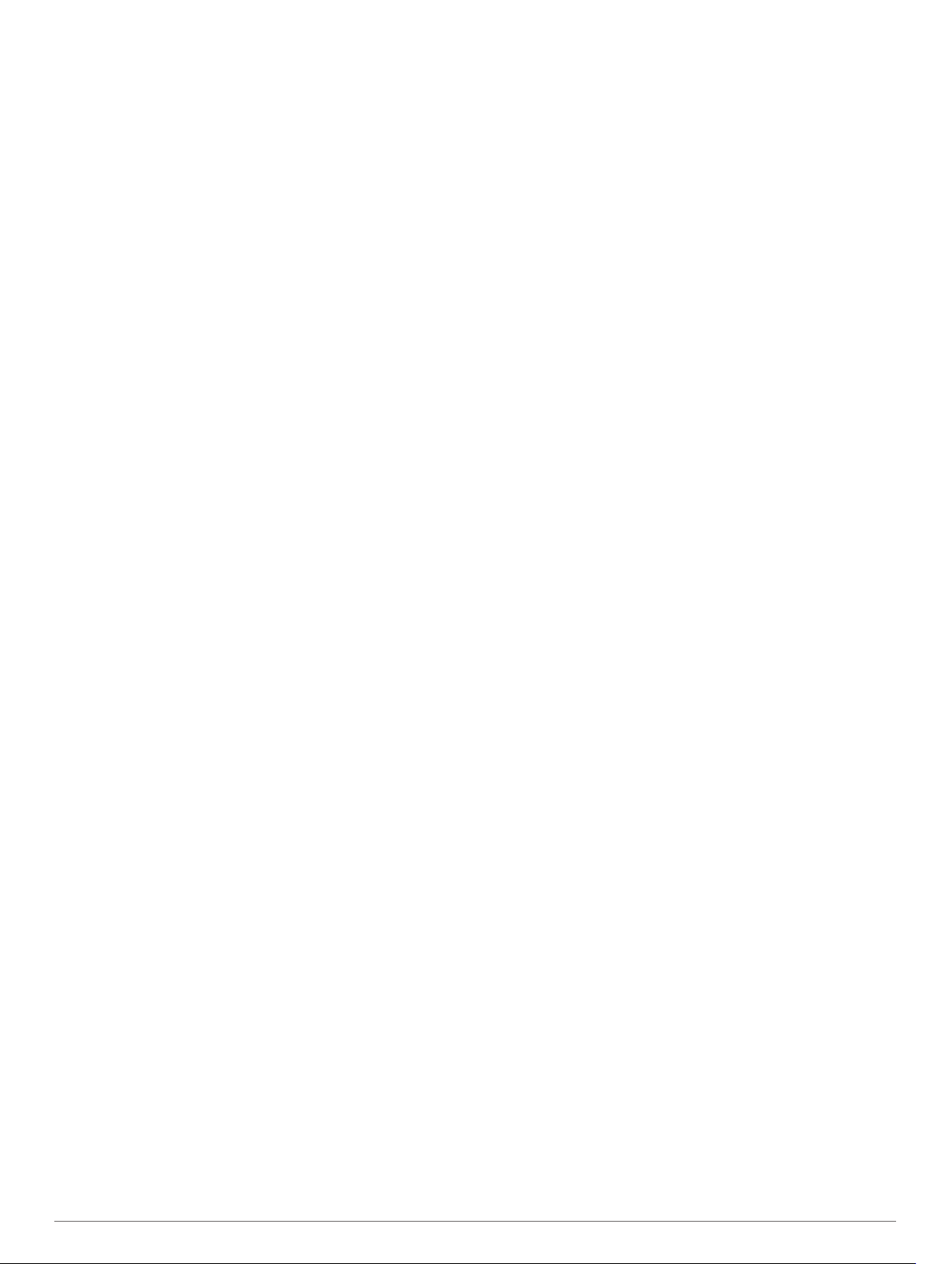
Просмотр дорожных происшествий по маршруту................ 15
Просмотр трафика на карте.............................................. 15
Поиск дорожных происшествий........................................ 15
Настройка карты..................................................................... 15
Настройка слоев карты...................................................... 15
Изменение поля данных на карте.....................................15
Изменение перспективы карты......................................... 15
Интерактивные службы, трафик и функции
смартфона................................................................... 15
Значки состояния функций Bluetooth.................................... 15
Сопряжение телефона и гарнитуры...................................... 16
Уведомления со смартфона.................................................. 16
Получение уведомлений................................................... 16
Просмотр списка уведомлений......................................... 16
Вызовы в режиме «hands-free».............................................. 17
Настройка функций Bluetooth для устройства Apple®......... 17
Отключение функций Bluetooth (iPhone®)....................... 17
Настройка функций Bluetooth для смартфона на базе
Android™.................................................................................. 17
Отключение функций Bluetooth (Android)......................... 17
Отключение устройства Bluetooth......................................... 17
Удаление сопряженного телефона....................................... 17
Трафик.......................................................................... 17
Получение информации о трафике со смартфона.............. 17
Прием данных о дорожной обстановке через приемник
трафика....................................................................................17
Подписки на приемник трафика........................................ 17
Просмотр трафика на карте................................................... 18
Поиск дорожных происшествий........................................ 18
Приложения................................................................. 18
Просмотр руководства пользователя на устройстве........... 18
Медиаплеер.............................................................................18
Добавление инструмента музыкального плеера на
карту.................................................................................... 18
Изменение источника мультимедиа................................. 18
Изображения BirdsEye............................................................ 18
Загрузка изображений BirdsEye........................................ 18
Планировщик поездок............................................................ 18
Планирование маршрута.................................................. 19
Редактирование и изменение порядка местоположений в
поездке................................................................................ 19
Исследование интересных мест вдоль маршрута
поездки................................................................................ 19
Изменение параметров прокладывания маршрута для
поездки................................................................................ 19
Навигация по сохраненному маршруту............................ 19
Обмен информацией о маршруте......................................... 19
Треки........................................................................................ 19
Запись треков..................................................................... 19
TracBack®................................................................................ 19
Поездка по последнему треку........................................... 19
Сохранение последнего трека в качестве поездки......... 19
Ведение журнала ТО.............................................................. 20
Добавление категорий ТО................................................. 20
Просмотр прогноза погоды.................................................... 20
Просмотр прогноза погоды в другом городе....................20
Просмотр данных метеорадара........................................ 20
Просмотр метеопредупреждений..................................... 20
Просмотр информации о дорожных условиях................. 20
Создание маршрута для поездки туда и обратно................ 20
Камеры трафика photoLive..................................................... 20
Просмотр и сохранение камер трафика photoLive.......... 20
Просмотр камер трафика photoLive на карте.................. 21
Просмотр предыдущих маршрутов и пунктов назначения.. 21
Настройки zūmo.......................................................... 21
Настройки карты и транспортного средства
Активация карт................................................................... 21
Настройки навигации.............................................................. 21
Настройки режима расчета маршрутов........................... 21
Включение имитации определения местоположения..... 21
Настройки Bluetooth................................................................ 21
Wi‑FiНастройки........................................................................ 22
Настройки помощи водителю................................................ 22
Настройки экрана.................................................................... 22
Настройки данных о дорожной обстановке.......................... 22
Настройки единиц измерения и времени............................. 22
Настройка времени............................................................ 22
Настройки языка и клавиатуры.............................................. 22
Настройки устройства и конфиденциальности.................... 22
Восстановление настроек...................................................... 23
......................... 21
Информация об устройстве..................................... 23
Просмотр нормативной информации и сведений о
соответствии стандартам (электронная этикетка)............... 23
Технические характеристики................................................. 23
Зарядка устройства................................................................ 23
Обслуживание устройства....................................... 23
Центр технической поддержки Garmin.................................. 23
Обновление карт и программного обеспечения.................. 23
Подключение к сети Wi‑Fi..................................................23
Обновление карт и программного обеспечения с
помощью сети Wi‑Fi........................................................... 23
Обновления продукта........................................................ 24
Уход за устройством............................................................... 24
Очистка корпуса устройства............................................. 25
Очистка сенсорного экрана............................................... 25
Предотвращение кражи устройства................................. 25
Перезапуск устройства........................................................... 25
Снятие устройства, держателя и крепления на присоске... 25
Извлечение устройства из подставки...............................25
Снятие держателя с крепления на присоске................... 25
Снятие крепления на присоске с лобового стекла.......... 25
Замена предохранителя на автомобильном кабеле
питания.................................................................................... 25
Устранение неполадок............................................... 25
Не удается прикрепить присоску на лобовое стекло........... 25
Устройство не получает спутниковые сигналы.................... 25
Батарея устройства быстро разряжается............................. 25
Устройство не подключается к телефону............................. 25
Устройство не отображается на компьютере в виде
съемного диска....................................................................... 26
Устройство не отображается на компьютере в виде
портативного устройства........................................................ 26
Устройство не отображается на компьютере в виде
портативного устройства, съемного диска или тома........... 26
Приложение................................................................. 26
Установка карты памяти для карт и данных......................... 26
Управление данными............................................................. 26
Карты памяти......................................................................26
Подключение устройства к компьютеру........................... 26
Передача файлов GPX с компьютера.............................. 26
Перенос данных с компьютера......................................... 27
Отсоединение USB-кабеля............................................... 27
Добавление данных BaseCamp™ в Garmin Explore........ 27
Просмотр состояния сигнала GPS........................................ 27
Покупка дополнительных карт............................................... 27
Указатель..................................................................... 28
ii Содержание
Page 5
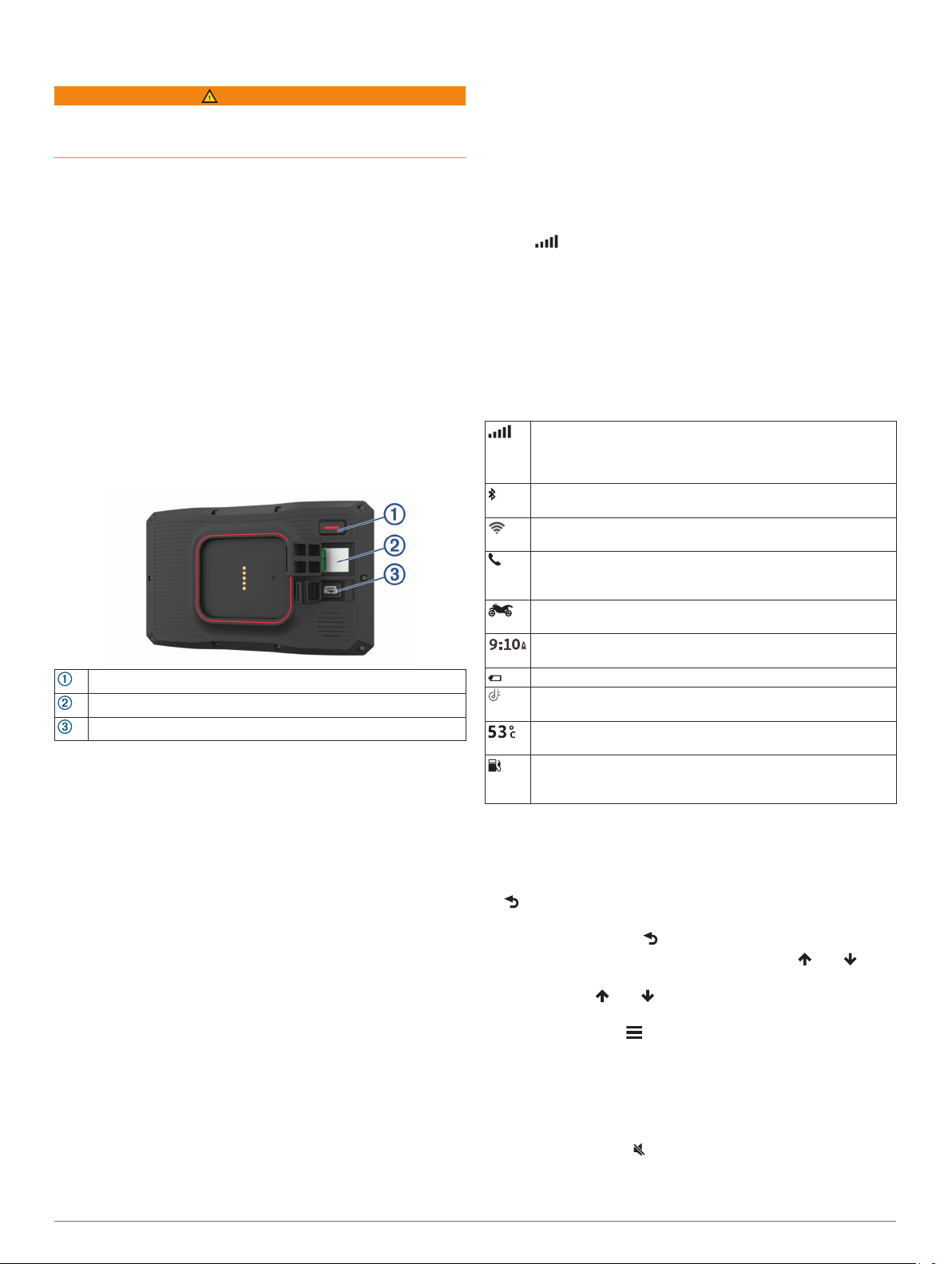
Начало работы
ОСТОРОЖНО
Сведения о безопасности и другую важную информацию см.
в руководстве Правила техники безопасности и сведения
об изделии, которое находится в упаковке изделия.
Установите подключение к сети Wi‑Fi® (Подключение к
1
сети Wi‑Fi, стр. 23)(дополнительно).
Выполните сопряжение телефона с поддержкой
2
Bluetooth® и гарнитуры (Сопряжение телефона и
гарнитуры, стр. 16) (необязательно).
Обновите картографические данные и программное
3
обеспечение на устройстве (Обновления продукта,
стр. 24).
Обеспечьте прием спутниковых сигналов GPS (Прием
4
GPS-сигналов, стр. 1).
Выполните монтаж устройства и подключите его к
5
источнику питания.
Настройте яркость экрана (Регулировка яркости экрана,
6
стр. 2).
Запустите навигацию к требуемому пункту назначения
7
(Начало навигации по маршруту, стр. 6).
Общая информация об устройстве
кнопка питания
Гнездо для карты памяти microSD
Порт питания и передачи данных USB
Включение и выключение устройства
• Чтобы включить устройство, нажмите кнопку питания или
подключите устройство к источнику питания.
• Чтобы перевести устройство в режим энергосбережения,
нажмите кнопку питания, когда устройство находится во
включенном состоянии.
Когда устройство работает в режиме энергосбережения,
его экран выключен и оно потребляет очень мало
энергии. При этом устройство можно быстро вывести из
режима энергосбережения для работы с ним.
СОВЕТ. для ускорения подзарядки устройства можно
перевести его в режим энергосбережения во время
зарядки батареи.
• Чтобы полностью отключить устройство, удерживайте
кнопку питания, пока на экране не отобразится
сообщение, а затем выберите Выкл..
Сообщение отобразится через пять секунд. Если
отпустить кнопку питания до вывода сообщения,
устройство перейдет в режим энергосбережения.
Прием GPS-сигналов
При включении навигационного устройства приемник GPS
должен получить данные со спутников и определить
текущее местонахождение. Время, необходимое для
установления связи со спутниками, зависит от нескольких
факторов, в том числе от удаленности от места, в котором
®
вы в последний раз пользовались навигационным
устройством, беспрепятственного обзора неба, а также
времени, прошедшего с момента предыдущего
использования навигационного устройства. При включении
навигационного устройства в первый раз для установления
связи со спутниками может потребоваться несколько минут.
Включите устройство.
1
Подождите, пока устройство найдет спутники.
2
Выйдите на открытое место, расположенное вдали от
3
высоких зданий и деревьев.
Значок в строке состояния показывает мощность
сигнала спутника. Когда будет заполнено не менее
половины полосок, устройство будет готово к навигации.
Значки в строке состояния
Панель состояния расположена в верхней части главного
меню. Значки в строке состояния используются для
отображения информации о различных функциях
устройства. Некоторые значки можно выбирать, чтобы
изменить настройки или просмотреть дополнительную
информацию.
Состояние сигнала GPS. Удерживайте, чтобы просмотреть
точность определения местоположения на базе GPS и
информацию об используемых спутниках (Просмотр
состояния сигнала GPS, стр. 27).
Состояние технологии Bluetooth. Выберите, чтобы просмотреть параметры Bluetooth (Настройки Bluetooth, стр. 21).
Уровень сигнала Wi-Fi. Выберите, чтобы изменить
настройки Wi-Fi (Wi‑FiНастройки, стр. 22).
Установлено подключение для совершения вызовов в
режиме «hands-free». Выберите, чтобы совершить телефонный вызов (Вызовы в режиме «hands-free», стр. 17).
Режим активного использования. Выберите, чтобы
изменить режим использования.
Текущее время. Выберите, чтобы установить время
(Настройка времени, стр. 22).
Уровень заряда батареи.
Garmin Drive™ статус подключения к приложению (Сопря-
жение телефона и гарнитуры, стр. 16).
Температура. Выберите, чтобы просмотреть прогноз
погоды (Просмотр прогноза погоды, стр. 20).
Уровень топлива. Выберите, чтобы просмотреть информацию по отслеживанию топлива (Контроль уровня
топлива в баке, стр. 9).
Экранные кнопки
Экранные кнопки предназначены для навигации по
страницам, меню и пунктам меню на устройстве.
• Чтобы вернуться на предыдущий экран меню, выберите
.
• Чтобы быстро перейти в главное меню, нажмите и
удерживайте кнопку .
• Для прокрутки списков или меню выберите или .
• Чтобы увеличить скорость прокрутки, нажмите и
удерживайте или .
• Чтобы открыть контекстное меню с опциями для текущего
экрана, выберите .
Регулировка громкости
Выберите Громкость.
1
Выберите один из следующих вариантов:
2
• Измените уровень громкости при помощи ползунка.
• Выберите пункт , чтобы отключить звук устройства.
• Установите или снимите флажок, чтобы включить или
отключить дополнительные параметры звука.
Начало работы 1
Page 6
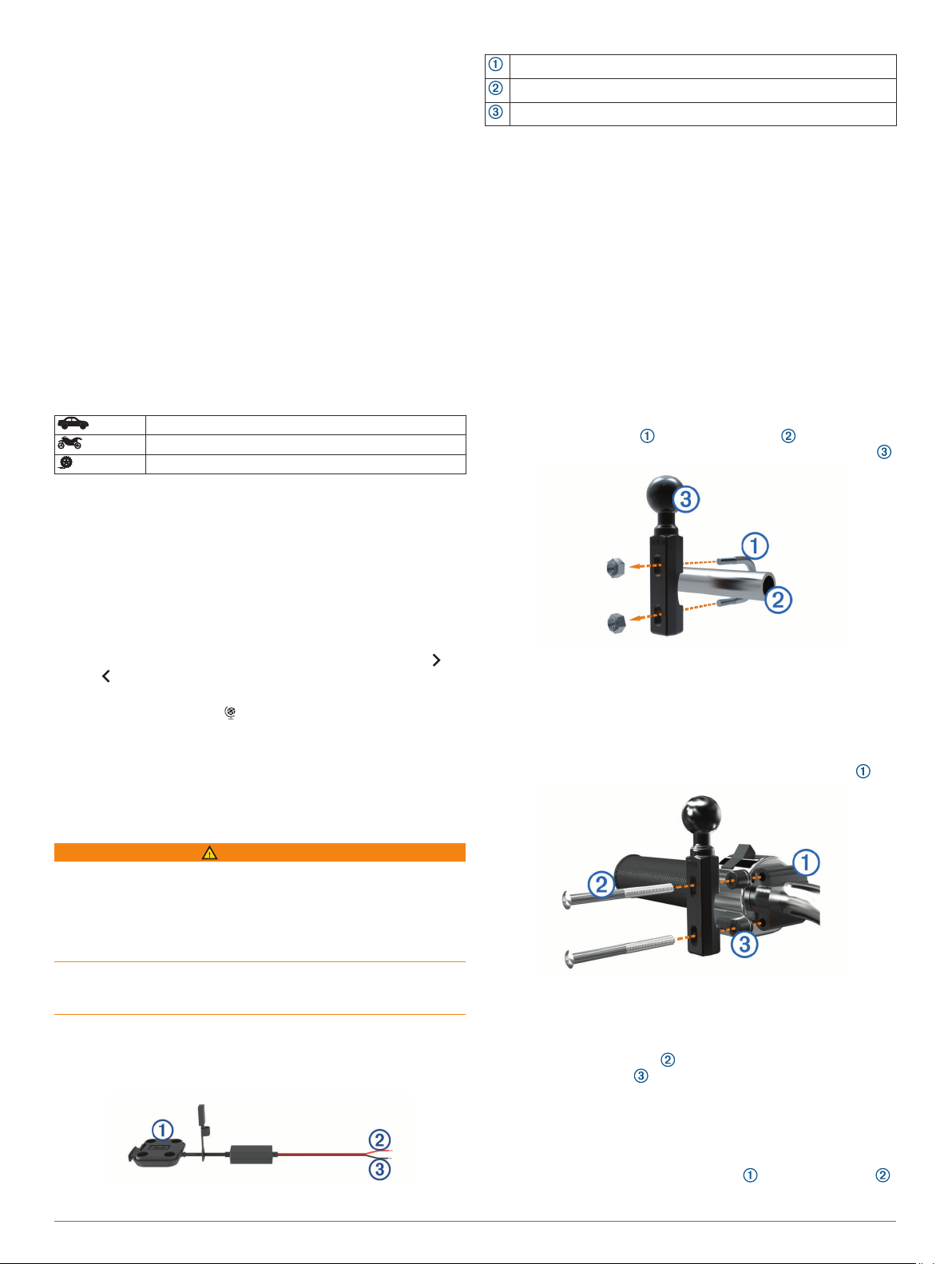
Использование аудиомикшера
Аудиомикшер позволяет настраивать уровень громкости для
различных типов аудио, таких как инструкции по навигации
или телефонные вызовы. Уровень громкости каждого типа
аудио выражается в процентах относительно общего уровня
громкости.
Выберите Громкость.Громкость
1
Выберите Аудиомикшер.
2
Отрегулируйте уровень громкости каждого типа аудио с
3
помощью ползунков.
Регулировка яркости экрана
Выберите пункт Настройки > Экран > Яркость.
1
При помощи ползунка измените яркость экрана.
2
Режимы передвижения
Маршруты и навигация рассчитываются различными
способами в зависимости от выбранного режима
передвижения. Текущий режим передвижения обозначен
значком в строке состояния.
Режим автомобиля
Режим мотоцикла
Внедорожный режим
Выбор режима передвижения
Нажмите на значок режима передвижения на панели
состояния.
Мотоциклетное крепление
Провод питания системы (красный), 10–30 В пост. тока
Заземление системы (черный)
ПРИМЕЧАНИЕ. в комплект поставки устройства входят
дополнительные детали, чтобы обеспечить больше
вариантов установки и подключения. Для получения
подробной информации об их использовании с вашим
мотоциклом обратитесь к опытному специалисту.
Круговая клемма обжимного типа: подключение
электропроводки непосредственно к полюсу
аккумулятора.
Стяжка: фиксация кабеля на раме мотоцикла.
Установка основания для крепления
В комплект устройства входят два элемента для двух
различных вариантов установки на руле. Для специальных
вариантов установки может потребоваться дополнительное
оборудование.
Установка с использованием хомута и основания для крепления на руле
Расположите хомут вокруг ручки руля и вставьте его
1
концы в отверстия в основании для крепления на руле .
Использование клавиатуры со специальными кнопками
Предусмотрена возможность включения дополнительных
языков или раскладок клавиатуры через настройки
клавиатуры .
• Для просмотра дополнительных символов выберите
или .
• Для переключения на другие языки и раскладки
клавиатуры выберите .
Установка
Крепление устройства на мотоцикле
Мотоциклетное крепление с питанием
ОСТОРОЖНО
Garmin® настоятельно рекомендует при установке
устройства воспользоваться услугами опытного
специалиста со знанием электросистем. Неправильное
подключение кабеля питания и неизолированных
проволочных выводов может привести к повреждению
автомобиля или аккумулятора или стать источником травм.
Сведения о безопасности и другую важную информацию см.
в руководстве Правила техники безопасности и сведения
об изделии, которое находится в упаковке изделия.
Устройство необходимо установить в подходящем
безопасном месте на мотоцикле, чтобы обеспечить доступ к
источникам питания и безопасную прокладку кабелей.
Предохранитель не требуется.
Затяните гайки, чтобы зафиксировать основу.
2
ПРИМЕЧАНИЕ. рекомендуемый крутящий момент 5,65 н-
м (50 фунтов-дюйм). Не превышайте крутящий момент
9,04 н-м (80 фунтов-дюйм).
Установка основания для крепления на руле на кронштейне зажима сцепления или тормоза
Снимите два заводских болта из системы тормозов .
1
ПРИМЕЧАНИЕ. в комплект входят стандартные болты
1/4 дюйма и болты M6. Подберите болты размера
заводских болтов на кронштейне зажима сцепления или
тормоза.
Вставьте новые болты в отверстия в основании для
2
крепления на руле и кронштейн зажима сцепления или
тормоза.
Затяните болты, чтобы зафиксировать пластину.
3
Подключение кабелей питания к мотоциклетному креплению
Проденьте разъем кабеля питания через отверстие
1
в мотоциклетном креплении.
2 Установка
Page 7
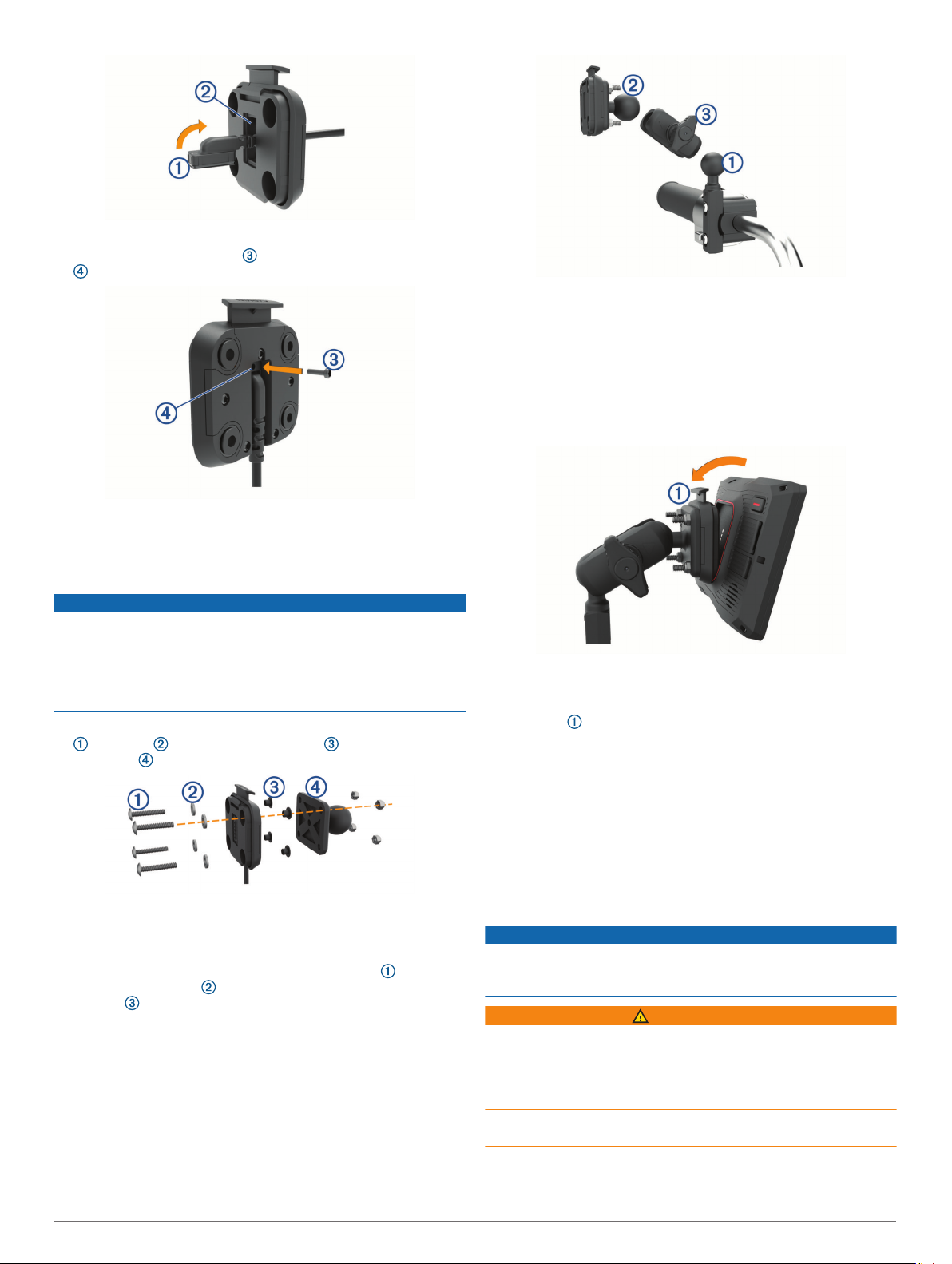
Вытяните кабель назад, чтобы он был натянут.
2
Установите черный винт с задней стороны крепления
3
, чтобы закрепить кабель на месте.
ПРИМЕЧАНИЕ. в комплект поставки входит сменный
винт.
Установка опорной пластины на крепление мотоцикла
УВЕДОМЛЕНИЕ
Продолжительный прямой контакт с опорной пластиной или
любой другой частью мотоцикла может со временем
привести к повреждениям. Во избежание таких повреждений
необходимо поместить прокладки между креплением и
опорной пластиной; также убедитесь, что ни одна из частей
устройства или крепления не касается мотоцикла.
Вставьте винты M4 x 20 мм с плоскоконической головкой
1
в шайбы , подставку, прокладки и опорную
пластину .
Вставьте каждый шарик в соединительную деталь с
2
двумя разъемами.
Слегка затяните ручку.
3
Отрегулируйте положение для оптимального угла обзора
4
и удобной работы.
Затяните ручку, чтобы зафиксировать крепление.
5
Установка устройства в мотоциклетное крепление
Вставьте нижнюю часть устройства в подставку.
1
Надавите на верхнюю часть устройства, чтобы закрепить
2
его в подставке. При правильной установке должен быть
слышен характерный щелчок.
Защелка на креплении должна остаться в
вертикальном положении после установки устройства.
Снятие устройства из мотоциклетного крепления
Нажмите на кнопку фиксатора на верхней панели
1
крепления.
Снимите устройство.
2
Установка устройства в автомобильное
Затяните гайки, чтобы закрепить опорную пластину.
2
Установка опорной пластины на основание для крепления на руле
Совместите шарик основания для крепления и шарик
1
опорной пластины с двумя разъемами соединительной
детали .
Установка 3
крепление
УВЕДОМЛЕНИЕ
Перед креплением устройства ознакомьтесь с местным
законодательством, регламентирующим крепление
устройств на лобовом стекле.
ОСТОРОЖНО
В данном устройстве используется литий-ионный
аккумулятор. Во избежание травм или повреждения
устройства, вызванных чрезмерным нагревом аккумулятора,
устройство необходимо хранить вдали от прямого
солнечного света.
Не используйте держатель на присоске при креплении на
мотоцикле.
Сведения о безопасности и другую важную информацию см.
в руководстве Правила техники безопасности и сведения
об изделии, которое находится в упаковке изделия.
Page 8
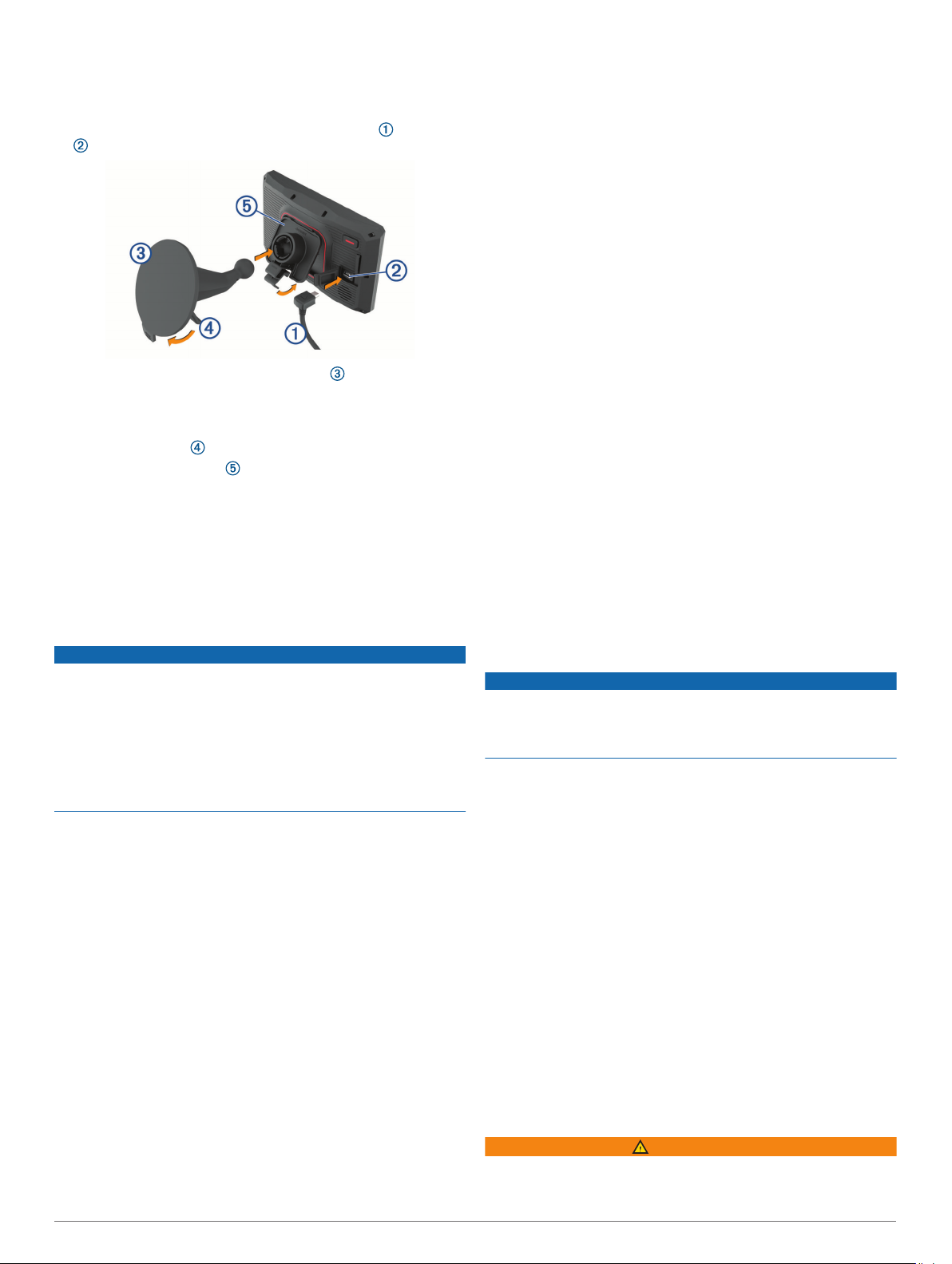
ПРИМЕЧАНИЕ. автомобильное крепление входит в
комплект поставки не всех моделей устройства. Перейдите
на веб-сайт garmin.com, чтобы приобрести дополнительные
аксессуары.
Подключите автомобильный кабель питания к гнезду
1
на устройстве.
Удалите защитную пленку с присоски .
2
Очистите и вытрите насухо лобовое стекло и присоску
3
чистой безворсовой тканью.
Установите крепление на присоске на лобовое стекло и
4
поверните рычаг в сторону лобового стекла.
Установите подставку на кронштейн держателя с
5
присоской.
Вставьте нижнюю часть устройства в подставку.
6
Надавите на устройство до щелчка, чтобы оно встало в
7
подставку.
Вставьте другой конец автомобильного кабеля питания в
8
разъем питания.
Железнодорожный переезд: устройство воспроизводит
звуковой сигнал и отображает расстояние до
железнодорожного переезда, расположенного впереди по
маршруту.
Животные на дороге: устройство воспроизводит звуковой
сигнал и отображает расстояние до участка,
расположенного впереди по маршруту, на котором
возможен выход животных на дорогу.
Опасный поворот: устройство воспроизводит звуковой
сигнал и отображает расстояние до опасного поворота
дороги.
Замедленное движение: устройство воспроизводит
звуковой сигнал и отображает расстояние до участка с
замедленным движением при приближении к нему с
более высокой скоростью. Для использования этой
функции устройство должно принимать данные о
трафике.
Планирование перерыва: устройство воспроизводит
звуковой сигнал и выводит информацию о предлагаемых
остановках для отдыха при движении без остановок на
протяжении более двух часов.
Включение или выключение оповещения водителя
Отдельные звуковые оповещения водителя можно
отключить. Визуальные оповещения продолжают
отображаться даже в случае отключения звуковых
оповещений.
Выберите Настройки > Помощь водит. > Оповещение
1
водителя.
Установите или снимите флажки рядом с
2
соответствующими оповещениями.
Функции оповещения водителя
УВЕДОМЛЕНИЕ
Функции оповещения водителя и ограничения скорости
используются только в информационных целях. Эти
функции не отменяют необходимости всегда соблюдать
требования соответствующих дорожных знаков и
руководствоваться соображениями безопасности и здравого
смысла во время движения.Компания Garmin не несет
ответственности за штрафы и взыскания, получаемые при
несоблюдении правил дорожного движения и требований
дорожных знаков.
В устройстве предусмотрены функции, помогающие
повысить безопасность управления транспортным
средством даже при езде по знакомой местности. Для
каждого оповещения устройство воспроизводит звуковой
сигнал или сообщение и отображает информацию.
Звуковые сигналы или сообщения можно включить или
отключить для каждого типа оповещений. Некоторые
оповещения доступны не во всех регионах.
Расположенные рядом школы или участки,
прилегающие к школьной территории: устройство
воспроизводит звуковой сигнал и отображает
ограничение скорости (при его наличии) и расстояние до
расположенной впереди по маршруту школы или участка,
прилегающего к школьной территории.
Снижение ограничения скорости: устройство
воспроизводит звуковой сигнал и отображает
предстоящее снижение ограничения скорости, чтобы
позволить водителю подготовиться к снижению скорости.
Оповещение о превышении ограничения скорости:
устройство воспроизводит звуковой сигнал и отображает
красную рамку вокруг значка ограничения скорости при
превышении указанного ограничения для данной дороги.
Камеры контроля скорости и проезда на запрещающий сигнал светофора
УВЕДОМЛЕНИЕ
Компания Garmin не несет ответственности за точность и
последствия использования базы данных камер контроля
проезда на запрещающий сигнал светофора или камер
контроля скорости.
ПРИМЕЧАНИЕ. функция доступна не для всех регионов и
моделей устройства.
В некоторых регионах для некоторых моделей устройств
доступна информация о расположении камер контроля
скорости и проезда на запрещающий сигнал светофора.
Устройство предупреждает о приближении к указанной
камере контроля скорости или проезда на запрещающий
сигнал светофора.
• В некоторых регионах вы можете получать
интерактивные данные о камерах контроля скорости и
проезда на запрещающий сигнал светофора, подключив
свое устройство к смартфону с приложением Garmin
Drive.
• Можно использовать программное обеспечение Garmin
Express™ (garmin.com/express), чтобы обновить базу
данных камер на устройстве. Следует регулярно
обновлять устройство, чтобы получать самую актуальную
информацию о камерах.
Регистрация происшествий и уведомления
ОСТОРОЖНО
Устройство позволяет отправлять сведения о вашем
местоположении контактам для связи в чрезвычайных
ситуациях. Это вспомогательная функция, которую не
4 Функции оповещения водителя
Page 9
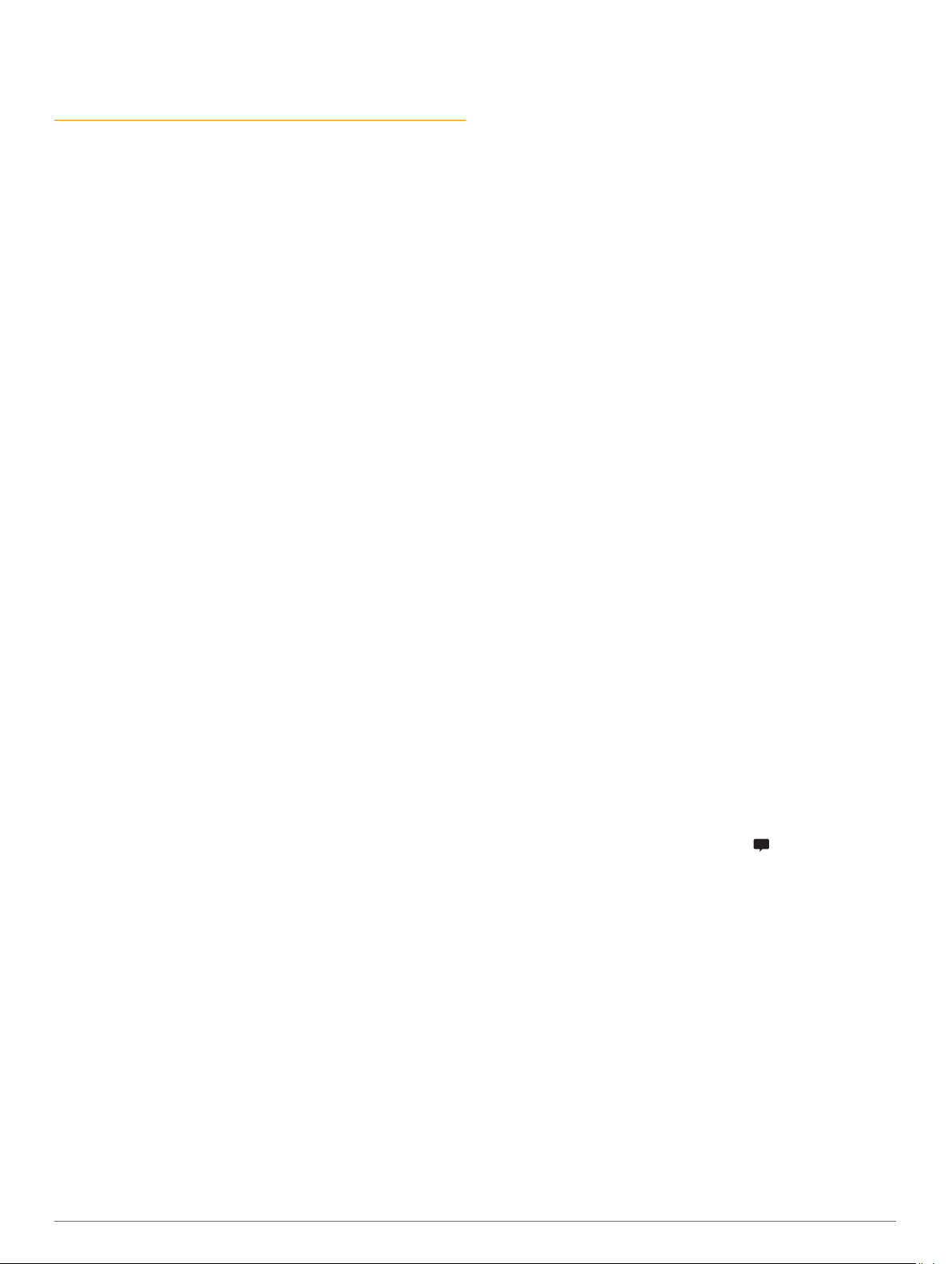
следует использовать в качестве основного средства для
получения экстренной помощи. Приложение Garmin Drive не
обеспечивает оповещение экстренных служб от вашего
лица.
Устройство zūmo использует встроенные датчики для
регистрации возможного дорожно-транспортного
происшествия.
• Если вы назначите контакт для связи в случае
происшествия, устройство может отправить
автоматическое текстовое сообщение этому контакту,
когда оно зарегистрирует происшествие, и ваш
автомобиль остановится. Это может помочь
предупредить контакт о вашей проблеме, если вы не
можете совершить вызов или отправить сообщение сами.
Для отправки сообщения с помощью этой функции
требуется подключение к приложению Garmin Drive и
передача данных через сеть мобильной связи.
• Если вы не назначили контакт для связи в случае
происшествия, устройство автоматически отобразит
ближайший адрес или географические координаты в
момент регистрации происшествия. При необходимости
эта функция поможет вам сообщить спасательной
службе о вашем местонахождении.
• Если у вас есть устройство inReach®, подключенное к
устройству zūmo, вы можете вручную отправить сигнал
SOS в момент регистрации происшествия.
Назначение контакта для связи в случае происшествия
Прежде чем назначить контакт для связи в случае
происшествия, вы должны выполнить следующие действия:
• Подключите устройство к Garmin Drive (Сопряжение
телефона и гарнитуры, стр. 16).
• Выберите Настройки > Беспроводные сети и
убедитесь, что на телефоне включена опция
Телефонные вызовы.
Устройство должно иметь доступ к приложению Garmin Drive
и к телефонной книге на вашем смартфоне во время
назначения контакта для связи в случае происшествия.
Если вы не хотите использовать устройство для вызовов в
режиме «hands-free», вы можете отключить опцию
Телефонные вызовы по завершении назначения контакта
для связи в случае происшествия.
Выберите Настройки > Помощь водит. > Уведомл. о
1
происшеств. > Продолжить.
На экране отображается список контактов на вашем
смартфоне.
Выберите контакт, затем нажмите Далее.
2
Подтвердите телефонный номер контакта, затем
3
нажмите Далее.
Введите ваше имя или псевдоним, затем нажмите
4
Готово.
Просмотрите образец сообщения о происшествии и
5
нажмите Далее.
Следуйте инструкциям на экране, чтобы отправить
6
вашему контакту уведомление о том, что вы добавили
его в качестве контакта для связи в случае
происшествия.
ПРИМЕЧАНИЕ. сообщение с уведомлением о
происшествии включает введенное вами имя или
псевдоним, но оно будет отправлено не с вашего номера
телефона. Сообщение будет отправлено с помощью
сторонней службы, и вы должны проинформировать ваш
контакт для связи в случае происшествия о том, что
сообщение о происшествии придет с неопознанного
номера.
Выберите OK.
7
Проверьте информацию и нажмите Сохранить.
8
Отмена уведомления о происшествии
При регистрации происшествия выводится сообщение и
звучит голосовая подсказка, которые сообщают о том, что
на ваш контакт для связи в случае происшествия будет
отправлено уведомление. После регистрации происшествия
включается 60-секундный таймер обратного отсчета, и
устройство автоматически отправляет уведомление в
момент завершения отсчета. Если вы не хотите отправлять
уведомление, вы можете отменить его.
До окончания отсчета нажмите Отмена.
Отключение уведомлений о происшествиях
Когда уведомления о происшествиях выключены,
устройство не отправляет SMS-уведомления при
регистрации происшествий.
Выберите Настройки > Помощь водит. > Уведомл. о
1
происшеств..
Снимите флажок SMS при рег. происш..
2
Дистанционное управление inReach
Функция дистанционного управления inReach позволяет
удаленно управлять устройством спутниковой связи inReach
(продается отдельно) с помощью вашего устройства zūmo.
Вы можете отправлять сообщения, просматривать отчеты о
погоде, активировать сигнал SOS и многое другое. Чтобы
приобрести устройство inReach, перейдите на веб-сайт
buy.garmin.com.
Подключение устройства inReach
Поместите устройство inReach в пределах 3 м (10 футов)
1
от вашего устройства zūmo.
На устройстве zūmo выберите Приложения > inReach.
2
Чтобы завершить сопряжение, следуйте инструкциям на
3
экране устройства zūmo.
После завершения сопряжения устройства inReach и zūmo
подключаются автоматически, когда находятся в зоне
действия.
Отправка сообщения inReach
Прежде чем отправить сообщение inReach с помощью
устройства zūmo, необходимо выполнить его сопряжение с
совместимым устройством inReach (Подключение
устройства inReach, стр. 5).
Устройство можно использовать для отправки сообщений
inReach контактам.
Выберите Приложения > inReach > .
1
Выберите Новое сообщен..
2
Нажмите Выбор получателей, чтобы добавить один или
3
несколько контактов.
Введите сообщение.
4
Выберите Отправить.
5
SOS
В экстренной ситуации вы можете обратиться за помощью в
Международный центр координирования спасательных
операций (IERCC) GEOS. При нажатии кнопки SOS на пульт
центра координирования спасательных работ отправляется
сообщение, и они уведомляют соответствующие аварийноспасательные службы о вашей ситуации. Вы можете
оставаться на связи с центром координирования во время
экстренной ситуации, пока не прибудет помощь. Функцию
отправки экстренных сообщений следует использовать
только в случае возникновения чрезвычайной ситуации.
Отправка сигнала SOS
Прежде чем вы сможете запустить сигнал SOS с помощью
устройства zūmo, необходимо выполнить его сопряжение с
Функции оповещения водителя 5
Page 10
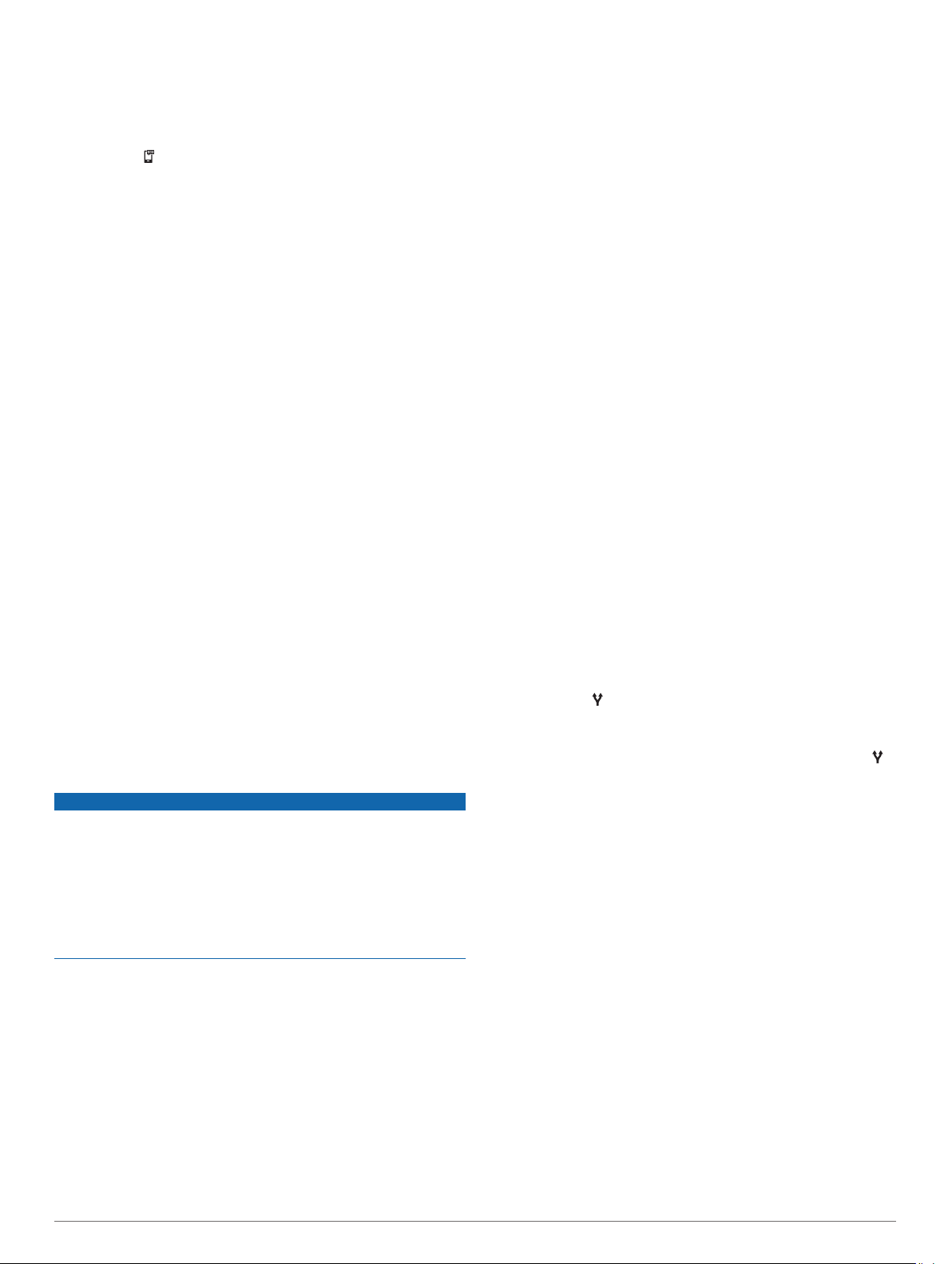
совместимым устройством inReach (Подключение
устройства inReach, стр. 5).
ПРИМЕЧАНИЕ. в режиме передачи сигнала SOS устройство
inReach невозможно выключить.
Выберите Приложения > inReach.
1
Выберите .
2
Дождитесь обратного отсчета SOS.
3
Устройство отправляет типовое сообщение в службу
экстренной помощи с подробными сведениями о вашем
местоположении.
Ответьте на сообщение о подтверждении от службы
4
экстренной помощи.
Ваш ответ сообщает службе экстренной помощи о том,
что вы в состоянии взаимодействовать с ними во время
проведения спасательной операции.
В течение первых 10 минут спасательной операции в
службу экстренной помощи каждую минуту отправляется
ваше обновленное местоположение. В целях экономии
заряда батареи через первые 10 минут обновленные
данные о вашем местоположении отправляются каждые
10 минут, если вы перемещаетесь, и каждые 30 минут,
если вы находитесь в неподвижном состоянии.
Отмена вызова аварийно-спасательных служб
Если вам больше не нужна помощь, вы можете отменить
вызов аварийно-спасательных служб после его отправки в
службу экстренной помощи.
Выберите Отмена SOS > Отмена SOS.
Устройство передает запрос на отмену. При получении
подтверждения от аварийно-спасательной службы
устройство возвращается в нормальный режим работы.
Просмотр уведомлений о законодательных требованиях по использованию
шлемов
При установлении связи со спутниками в первый раз, а
также при приближении к местоположению, в котором
действуют правила безопасной езды на мотоциклах, на
экране устройства zūmo могут отображаться уведомления о
законодательных нормах, регулирующих использование
шлемов, и о необходимости использования средств защиты
для глаз.
УВЕДОМЛЕНИЕ
В целях безопасности компания Garmin рекомендует
использовать шлемы всем мотоциклистам. Уведомления о
законодательных требованиях по использованию шлемов
предоставляются только в справочных целях и их
содержание может изменяться. Их не следует
рассматривать в качестве юридических рекомендаций.
Уведомления о законодательных требованиях по
использованию шлемов доступны только на территории
США и Канады.
Выберите уведомление для просмотра более подробной
информации.
Поиск законодательных норм по использованию шлемов
Поиск законодательных норм по использованию шлемов
можно выполнять по штатам или провинциям.
Выберите Приложения > Инструкции по использ.
1
шлемов.
Выберите регион/штат или область.
2
Навигация к пункту назначения
Маршруты
Маршрут — это путь следования из текущего
местоположения в один или несколько пунктов назначения.
• Устройство рассчитывает рекомендуемый маршрут к
пункту назначения в соответствии с установленными
параметрами, включая режим расчета маршрутов
(Изменение режима расчета маршрута, стр. 7) и
объезды (Предотвращение задержек в движении по
маршруту, объезд платных дорог и определенных
областей, стр. 8).
• Устройство также может автоматически обеспечивать
объезд дорог, не подходящих для использования в
соответствии с активным профилем транспортного
средства.
• Можно быстро запустить навигацию к пункту назначения
по рекомендуемому маршруту или выбрать
альтернативный маршрут (Начало навигации по
маршруту, стр. 6).
• При наличии дорог, которые необходимо использовать
или исключить из маршрута, можно задать
соответствующие настройки (Формирование маршрута,
стр. 8).
• В маршрут можно добавить несколько пунктов
назначения (Добавление местоположения в маршрут,
стр. 8).
Начало навигации по маршруту
Выберите Куда?, после чего выполните поиск
1
местоположения.
Выберите нужное местоположение.
2
Выберите один из следующих вариантов:
3
• Чтобы начать навигацию с использованием
рекомендуемого маршрута, выберите Старт!.
• Чтобы использовать альтернативный маршрут,
выберите , а затем выберите нужный маршрут.
Альтернативные маршруты отображаются справа от
карты.
• Чтобы изменить направление маршрута, выберите >
Изм. маршр., а затем добавьте к маршруту точки
пролегания (Формирование маршрута, стр. 8).
Устройство выполнит расчет маршрута до местоположения
и обеспечит навигацию к нему с помощью голосовых
подсказок и информации на карте (Просмотр маршрута на
карте, стр. 7). В течение нескольких секунд у края карты
отображается предварительный просмотр крупных дорог,
используемых в маршруте.
При необходимости остановок в дополнительных пунктах
назначения к маршруту можно добавить местоположения
(Добавление местоположения в маршрут, стр. 8).
Прокладка маршрута с помощью Garmin
Adventurous Routing
Предусмотрена возможность расчета сложных маршрутов с
включением в них извилистых дорог, холмов и
ограниченным использованием автомагистралей. Благодаря
этой функции можно проложить более живописный
маршрут, однако время и расстояние поездки при этом
могут увеличиться.
ПРИМЕЧАНИЕ. эта функция поддерживается не на всех
моделях устройства и не для всех регионов карт.
Выберите пункт Куда? > Категории.
1
Если необходимо, выберите подкатегорию.
2
Выберите нужное местоположение.
3
™
6 Навигация к пункту назначения
Page 11
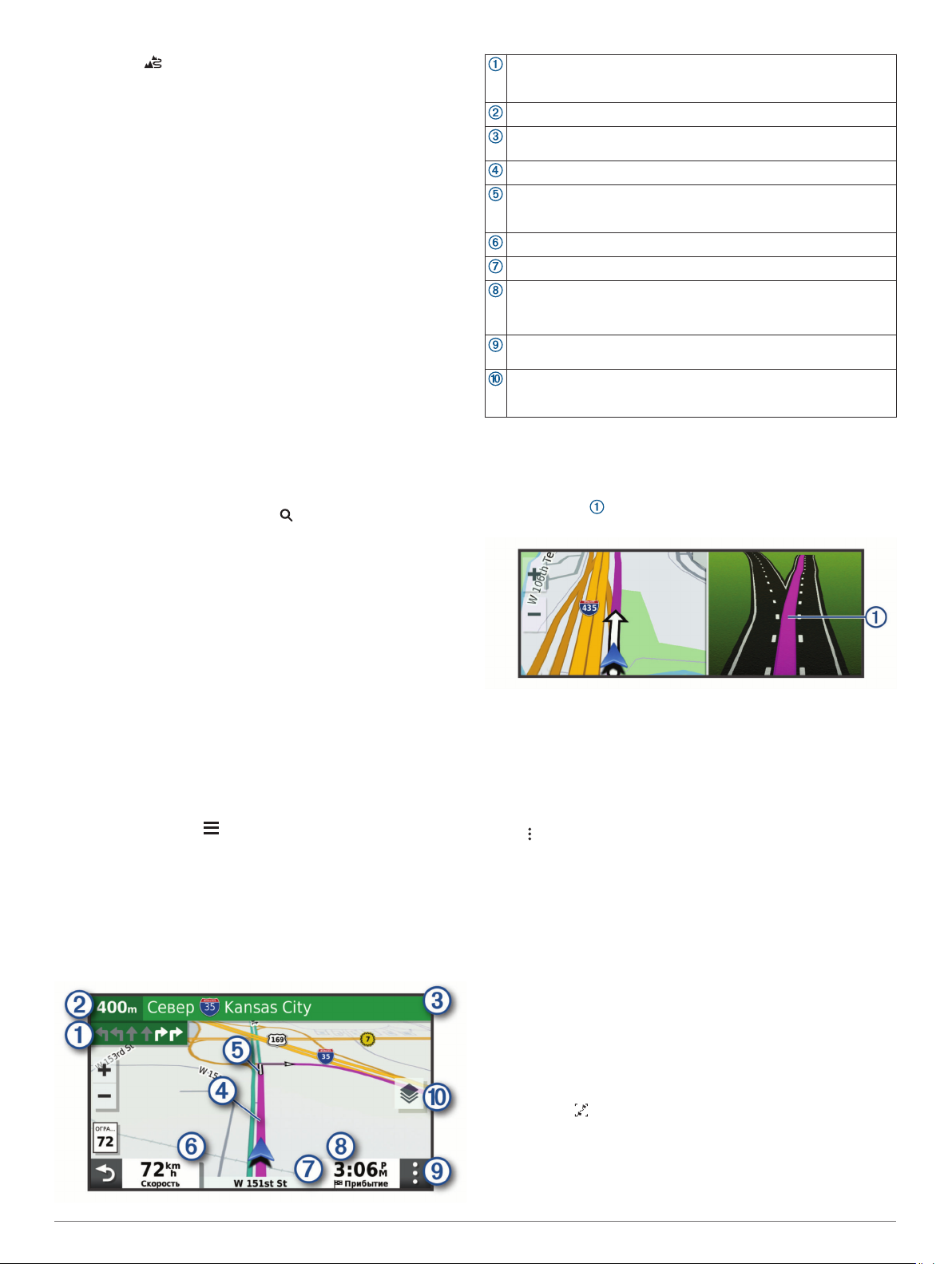
Выберите .
4
Используйте ползунок, чтобы увеличить или уменьшить
5
уровень сложности маршрута.
Выберите пункт Старт!,
6
Изменение режима расчета маршрута
Выберите Настройки > Навигация > Режим расчета.
1
Выберите один из следующих вариантов:
2
• Выберите пункт Наименьшее время, чтобы включить
расчет минимальных по времени маршрутов; такие
маршруты могут иметь большую протяженность.
• Выберите пункт Движение по бездорожью, чтобы
включить расчет маршрутов, состоящих из прямых
отрезков между маршрутными точками (без учета
дорог).
• Выберите пункт Кратчайшее расстояние, чтобы
включить расчет минимальных по протяженности
маршрутов; такие маршруты могут потребовать
большего времени.
Начало навигации по маршруту с помощью карты
Навигацию по маршруту можно начать, выбрав
местоположение на карте.
Выберите Карта.
1
Перетащите карту и измените ее масштаб, чтобы на ней
2
была показана область поиска.
При необходимости выберите , чтобы обеспечить
3
фильтрацию отображаемых объектов по категории.
На карте будут отображаться указатели местоположений
объектов (цветные точки).
Выберите один из следующих вариантов:
4
• Выберите указатель местоположения.
• Выберите объект, например, улицу, перекресток или
определенный адрес.
Выберите Старт!.
5
Навигация к местоположению "Дом"
При первом запуске навигации к местоположению "Дом"
выводится запрос на ввод соответствующего
местоположения.
Выберите Куда? > Домой.
1
При необходимости введите местоположение "Дом".
2
Изменение местоположения "Дом"
Выберите Куда? > > Задать местоположение ДОМ.
1
Введите местоположение "Дом".
2
Просмотр маршрута на карте
Во время движения устройство обеспечивает навигацию к
пункту назначения с помощью голосовых подсказок и
информации на карте. Инструкции по следующему
повороту, съезду или другим действиям отображаются в
верхней части карты.
Следующее действие при навигации по маршруту. Указывает
следующий поворот, съезд или другое действие, а также
полосу, по которой следует двигаться (при наличии).
Расстояние до места выполнения следующего действия.
Название улицы или выезда, связанных с местом выполнения
следующего действия.
Обозначение маршрута на карте.
Следующее действие при навигации по маршруту. Стрелки на
карте указывают расположение места, в котором необходимо
выполнить следующее действие.
Скорость транспортного средства.
Название дороги, по которой осуществляется движение.
Расчетное время прибытия.
СОВЕТ. можно коснуться этого поля для изменения отображаемой в нем информации.
Инструменты карты. Предоставляет доступ к дополнительной
информации о вашем маршруте и окрестностях.
Слои карты. Изменение ориентации карты и добавление топографических карт и изображений BirdsEye в представление
карты.
Информация об активных полосах движения
При приближении к определенным поворотам, съездам или
развязкам во время навигации по маршруту рядом с картой
отображается виртуальная модель дороги (если доступно).
Цветная линия обозначает полосу для выполнения
поворота.
Просмотр поворотов и инструкций
При навигации по маршруту можно просматривать
информацию о предстоящих поворотах, смене полос или
другие указания по маршруту.
На странице карты выберите один из вариантов:
1
• Чтобы просматривать предстоящие повороты и
указания во время навигации по маршруту, выберите
> Повороты.
Инструмент карты обеспечивает отображение
нескольких следующих поворотов или указаний рядом
с картой. По мере движения по маршруту список
обновляется автоматически.
• Чтобы просмотреть полный список поворотов и
указаний по всему маршруту, коснитесь текстовой
строки в верхней части карты.
Выберите поворот или указание (дополнительно).
2
На экране отобразится подробная информация. Если при
просмотре развязки на крупной автомагистрали доступна
ее схема, она также отобразится на экране.
Просмотр всего маршрута на карте
Во время навигации по маршруту коснитесь любой точки
1
на карте.
Выберите .
2
Прибытие в пункт назначения
При приближении к пункту назначения устройство
предоставляет информацию, с помощью которой можно
завершить движение по маршруту.
Навигация к пункту назначения 7
Page 12

• указывает местоположение пункта назначения на
карте, а голосовая подсказка сообщает о приближении к
пункту назначения.
• При приближении к определенным пунктам назначения
устройство автоматически выводит запрос на поиск
стоянки. Вы можете выбрать Да для поиска ближайших
мест парковки (Стоянка рядом с пунктом назначения,
стр. 8).
• При остановке в пункте назначения устройство
автоматически завершит маршрут. Если устройство не
регистрирует прибытие автоматически, можно нажать
Стоп для завершения маршрута.
Стоянка рядом с пунктом назначения
Устройство можно использовать для поиска места стоянки
рядом с пунктом назначения. При приближении к
определенным пунктам назначения устройство
автоматически выводит запрос на поиск стоянки.
Выберите один из следующих вариантов:
1
• Если устройство выводит запрос, выберите Да для
поиска ближайших стоянок.
• Если устройство не выводит запрос, выберите пункт
Куда? > Категории > Стоянки, затем выберите >
Пункт назначения.
Выберите Фильтр стоянок, затем выберите фильтрацию
2
одной или нескольких категорий, типов, цен или способов
оплаты (дополнительно).
ПРИМЕЧАНИЕ. подробные данные о стоянках доступны
не во всех регионах или местах стоянки.
Выберите место стоянки, затем выберите Старт! >
3
Добав. как след. ост..
Устройство направит вас к месту парковки.
Изменение активного маршрута
Добавление местоположения в маршрут
Перед добавлением местоположения к маршруту
необходимо начать навигацию по нему (Начало навигации
по маршруту, стр. 6).
В середину или конец маршрута можно добавлять
местоположения. Например, можно добавить заправочную
станцию в качестве следующего пункта назначения по
маршруту.
СОВЕТ. для создания сложных маршрутов с несколькими
пунктами назначения или запланированными остановками
можно использовать планировщик поездок, позволяющий
планировать, редактировать и сохранять поездки
(Планирование маршрута, стр. 19).
На странице карты выберите > Куда?.
1
Выполните поиск местоположения.
2
Выберите нужное местоположение.
3
Выберите Старт!.
4
Выберите один из следующих вариантов:
5
• Чтобы добавить местоположение в качестве
следующего пункта назначения по маршруту,
выберите Добав. как след. ост..
• Чтобы добавить местоположение в конец маршрута,
выберите Добав. как посл. ост..
• Чтобы добавить местоположение к маршруту и
изменить порядок пунктов назначения, выберите Доб.
к актив. маршр..
Устройство выполняет перерасчет маршрута, чтобы
включить в него добавленное местоположение, и
обеспечивает навигацию к пунктам назначения в указанном
порядке.
Формирование маршрута
Перед формированием маршрута необходимо начать
навигацию по маршруту (Начало навигации по маршруту,
стр. 6).
Чтобы изменить маршрут, можно вручную выполнять его
формирование. Это позволяет включить в маршрут
определенную дорогу или настроить его прохождение через
определенную область без добавления пункта назначения.
Коснитесь любой точки на карте.
1
Выберите Сформировать маршрут.
2
СОВЕТ. чтобы увеличить масштаб карты и выбрать
более точное местоположение, можно выбрать .
Устройство перейдет в режим формирования маршрута и
пересчитает маршрут, чтобы обеспечить прохождение
через выбранное местоположение.
Выберите Старт!.
3
При необходимости выберите один из вариантов ниже:
4
• Чтобы добавить к маршруту дополнительные точки
пролегания, выберите дополнительные
местоположения на карте.
• Чтобы удалить точку пролегания маршрута, выберите
точку и нажмите Удалить.
Дорога в объезд
Устройство позволяет настроить объезд для указанного
отрезка маршрута или для конкретных типов дорог. Эта
функция полезна в том случае, если во время движения по
маршруту вам встретятся строительные участки,
перекрытые улицы или дороги, находящиеся в плохом
состоянии.
На странице карты выберите > Изм. маршр..
1
Выберите один из следующих вариантов:
2
• Чтобы добавить объезд для определенного отрезка
маршрута, выберите Объезд участка.
• Чтобы настроить объезд для определенной дороги по
маршруту, выберите Объезд дорог по маршр..
Остановка навигации по маршруту
На карте выберите > Стоп.
Предотвращение задержек в движении по маршруту, объезд платных дорог и определенных областей
Объезд заторов на маршруте
Чтобы иметь возможность объезда заторов, необходимо
получать информацию о дорожной обстановке.
По умолчанию устройство оптимизирует маршрут, чтобы
автоматически избежать простаивания в заторах. В случае
отключения этой функции в настройках трафика (Настройки
данных о дорожной обстановке, стр. 22) можно вручную
просматривать информацию о заторах и объезжать их.
Во время навигации по маршруту выберите пункт >
1
Трафик.
Выберите пункт Альтернативный маршрут, если он
2
доступен.
Выберите Старт!.
3
Объезд платных дорог
Устройство позволяет исключить прокладку маршрутов
через платные участки, такие как платные дороги, платные
мосты, или перегруженные участки дорог. При этом
устройство может включать платные участки в маршрут,
если другие возможные маршруты недоступны.
Выберите Настройки > Навигация.
1
8 Навигация к пункту назначения
Page 13

Выберите один из следующих вариантов:
2
ПРИМЕЧАНИЕ. меню может меняться в зависимости от
региона и картографических данных на вашем
устройстве.
• Выберите Платные дороги.
• Выберите Сборы и пошлины > Платные дороги.
Выберите один из следующих вариантов:
3
• Чтобы обеспечить вывод запроса каждый раз перед
прокладкой маршрута через платные участки,
выберите Всегда спрашивать.
• Чтобы всегда исключать платные участки из
маршрутов, выберите Объезжать.
• Чтобы всегда включать платные участки в маршруты,
выберите Разрешить.
Выберите Сохранить.
4
Объезд дорог с обязательными виньетками
Если картографические данные на вашем устройстве могут
содержать подробную информацию о дорогах с
обязательными виньетками, вы можете настроить объезд
или разрешить включать в маршрут дороги с
обязательными виньетками для каждой страны.
ПРИМЕЧАНИЕ. данная функция доступна не во всех
регионах.
Выберите Настройки > Навигация > Сборы и пошлины
1
> Виньетки.
Выберите страну.
2
Выберите один из следующих вариантов:
3
• Чтобы обеспечить вывод запроса каждый раз перед
прокладкой маршрута через участки с дорогами с
обязательными виньетками, выберите Всегда
спрашивать.
• Чтобы всегда исключать из маршрута дороги с
обязательными виньетками, выберите Объезжать.
• Чтобы всегда включать в маршрут дороги с
обязательными виньетками, выберите Разрешить.
Выберите Сохранить.
4
Объезд указанных типов дорог
Выберите пункт Настройки > Навигация > Объезды.
1
Укажите типы дорог, которые необходимо избегать при
2
прокладке маршрутов, и выберите пункт Сохранить.
ПРИМЕЧАНИЕ. если включена функция исключения
автомагистралей, маршруты на большие расстояния
могут по-прежнему включать автомагистрали.
Пользовательские объезды
Пользовательские объезды позволяют выбирать
определенные области или участки дороги, которые следует
объезжать. Когда на устройстве выполняется расчет
маршрута, эти области и дороги исключаются из него при
наличии других допустимых вариантов проезда.
Объезд определенной дороги
Выберите пунктНастройки > Навигация >
1
Пользовательские объезды.
Выберите пункт Добавить нежелательную дорогу.
2
Выберите начальную точку нежелательного участка
3
дороги, а затем выберите пункт Далее.
Выберите конечную точку участка дороги и выберите
4
пункт Далее.
Выберите пункт Готово.
5
Объезд определенной области
Выберите пунктНастройки > Навигация >
1
Пользовательские объезды.
При необходимости выберите Добавить объезд.
2
Выберите пункт Добавить нежелательную зону.
3
Укажите верхний левый угол области и выберите пункт
4
Далее.
Укажите нижний правый угол области и выберите пункт
5
Далее.
Выбранная область будет затенена на карте.
Выберите пункт Готово.
6
Отключение пользовательского объезда
Отключать пользовательские объезды можно без их
удаления.
Выберите пункт Настройки > Навигация >
1
Пользовательские объезды.
Выберите нужный объезд.
2
Выберите пункт > Отключить.
3
Удаление пользовательских объездов
Выберите Настройки > Навигация > Пользовательские
1
объезды > .
Выберите один из следующих вариантов:
2
• Чтобы удалить все пользовательские объезды,
выберите пункт Выбрать все > Удалить.
• Чтобы удалить один пользовательский объезд,
укажите объезд и выберите пункт Удалить.
Навигация напрямик
Если вы сворачиваете с дороги, установите режим
"Напрямик".
Выберите пункт Настройки > Навигация.
1
Выберите пункт Режим расчета > Движение по
2
бездорожью > Сохранить.
Следующий маршрут будет рассчитываться по прямой
линии к указанному местоположению.
Контроль уровня топлива в баке
Можно настроить устройство так, чтобы оно оценивало
расход топлива, предупреждало о достижении
максимального расчетного расстояния хода по топливу и
предлагало остановки для заправки, рассчитанные на
основе запаса хода по топливу. Когда функция контроля
уровня топлива в баке подключена, значок обозначает
текущее состояние уровня топлива.
Белый: контроль уровня топлива в баке отключен, или
устройство не подсоединено к мотоциклетному
креплению.
Горит зеленым: расчетный запас хода по топливу выше
минимального уровня топлива.
Желтый: расчетный запас хода по топливу ниже
минимального уровня топлива.
Горит красным: расчетное расстояние хода по топливу —
0.
Включение отслеживания уровня топлива
Перед включением функции отслеживания уровня топлива
необходимо перевести устройство в режим мотоцикла или
внедорожный режим и установить его в мотоциклетное
крепление.
При включении отслеживания уровня топлива в баке на
экране счетчика движения отобразится датчик топлива
(Просмотр страницы счетчиков движения, стр. 15).
Наполните топливный бак.
1
Выберите Приложения > Настройки датч.топл. >
2
Контроль уровня топлива в баке.
Выберите Расстояние на бак.
3
Навигация к пункту назначения 9
Page 14

Введите расстояние, которое транспортное средство
4
проходит на одном полном баке, и выберите Готово.
Настройка оповещения о низком уровне топлива
На устройстве можно настроить оповещение о низком
уровне топлива в баке.
ПРИМЕЧАНИЕ. для отправки оповещений об уровне
топлива в баке устройство должно быть установлено в
мотоциклетное крепление.
Включите отслеживание уровня топлива в баке
1
(Включение отслеживания уровня топлива, стр. 9).
Выберите Предупр. об ост. топл..
2
Введите расстояние и выберите Готово.
3
Если в баке топлива достаточно только для прохождения
введенного расстояния, на странице карты отобразится
оповещение о низком уровне топлива.
Сброс данных о пробеге для топливного бака
При заправке топливом необходимо сбросить на устройстве
данные о пробеге для топливного бака, чтобы повысить
точность отслеживания остатка топлива.
Выберите Приложения > Настройки датч.топл. >
Сбросить уровень топлива в баке.
Включение расчетных остановок для заправки
Перед включением функции расчетных остановок для
заправки необходимо перевести устройство в режим
мотоцикла, установить его в мотоциклетное крепление и
включить функцию отслеживания уровня топлива.
Можно настроить устройство так, чтобы получать
предложения об остановках для заправки, рассчитанные на
основе запаса хода по топливу.
Выберите Приложения > Настройки датч.топл. >
Расчетные остановки для заправки.
Поиск и сохранение
местоположений
Загружаемые в устройство карты содержат данные о
местоположениях, таких как рестораны, гостиницы,
автосервисы, и подробную информацию об улицах. Меню
Куда? помогает найти пункт назначения, предоставляя
несколько способов для просмотра, поиска и сохранения
соответствующей информации.
• Ввод поискового запроса для выполнения быстрого
поиска всей информации о местоположении (Поиск
местоположения с помощью строки поиска, стр. 10).
• Просмотр или поиск предварительно загруженных
объектов по категории (Объект, стр. 10).
• Поиск объектов Foursquare® и выполнение чекина на этих
объектах (Поиск объектов Foursquare, стр. 12).
• Использование поисковых инструментов для поиска
определенных местоположений, таких как адреса,
перекрестки или географические координаты
(Инструменты поиска, стр. 12).
• Поиск рядом с другим городом или областью (Изменение
области поиска, стр. 11).
• Сохранение местоположений в Избранное для быстрого
поиска этих местоположений в дальнейшем (Сохранение
местоположений, стр. 13).
• Возвращение в недавно найденные местоположения
(Просмотр последних найденных местоположений,
стр. 13).
Поиск местоположения с помощью строки поиска
Строку поиска можно использовать для поиска
местоположений посредством ввода категории, названия
компании, адреса или города.
Выберите Куда?.
1
Выберите пункт Поиск в строке поиска.
2
Введите поисковый запрос полностью или частично.
3
Предложенные слова для поиска отобразятся под
строкой поиска.
Выберите один из вариантов:
4
• Для поиска предприятий определенного типа введите
категорию (например, "кинотеатры").
• Для поиска компании по названию введите все
название или его часть.
• Для поиска адреса рядом с вами введите название
улицы и номер дома.
• Для поиска адреса в другом городе введите название
улицы, номер дома, город и регион.
• Для поиска города введите название города и региона.
• Для поиска по координатам введите широту и долготу.
Выберите один из вариантов:
5
• Для поиска посредством поискового запроса выберите
запрос.
• Для поиска посредством ввода текста выберите .
При необходимости выберите нужное местоположение.
6
Объект
Объект — это место, которое может оказаться интересным
или полезным для пользователя. Объекты организованы по
категориям и могут быть представлены популярными
пунктами назначения поездок, такими как заправочные
станции, рестораны, гостиницы и центры развлечений.
Поиск местоположения по категории
Выберите пункт Куда?.
1
Укажите нужную категорию или выберите пункт
2
Категории.
Если необходимо, выберите подкатегорию.
3
Выберите нужное местоположение.
4
Навигация к объектам, расположенным в одном месте назначения
ПРИМЕЧАНИЕ. данная функция может быть доступна не во
всех регионах и моделях продукта.
Предусмотрена возможность создания маршрута к объекту
(POI), находящемуся в крупном месте назначения, такому
как магазин в торговом центре или определенный терминал
в аэропорту.
Выберите Куда? > Поиск.
1
Выберите один из следующих вариантов:
2
• Чтобы выполнить поиск места назначения, введите
имя или адрес места назначения, выберите и
перейдите к шагу 3.
• Чтобы выполнить поиск объекта, введите имя объекта,
выберите и перейдите к шагу 5.
Выберите место назначения.
3
Под местом назначения отображается список категорий,
таких как рестораны, прокат автомобилей или
терминалы.
Выберите категорию.
4
Выберите объект и нажмите Старт!.
5
10 Поиск и сохранение местоположений
Page 15

Устройство прокладывает маршрут к месту парковки или
входу в место назначения, ближайшему к объекту. Когда вы
прибудете в пункт назначения, рекомендуемое место
парковки будет указано клетчатым флажком.
Местоположение объекта в месте назначения указывается с
помощью точки с названием.
Обзор места назначения
ПРИМЕЧАНИЕ. данная функция может быть доступна не во
всех регионах и моделях продукта.
Можно просмотреть полный список объектов,
расположенных в каждом месте назначения.
Выберите место назначения.
1
Выберите > Исследовать это место.
2
Результаты поиска местоположения на карте
Результаты поиска местоположения можно просмотреть не
только в списке, но и на карте.
Выберите в списке результатов поиска местоположений.
Ближайшее местоположение отображается в центре карты,
а основная информация о выбранном местоположении
отображается в нижней части карты.
Просмотр объектов Garmin Explore
Выберите Куда? > Explore.
1
Выберите тип данных.
2
Выберите элемент для просмотра подробных сведений.
3
™
Синхронизация данных учетной записи Garmin Explore
Перед синхронизацией данных учетной записи необходимо
подключиться к приложению Garmin Drive и включить
Garmin Explore.
С учетной записью Garmin Explore можно синхронизировать
данные, например треки. Хранить данные на каждом из
совместимых устройств может быть крайне полезно.
Устройство периодически выполняет автоматическую
синхронизацию данных с учетной записью. Данные можно
также синхронизировать вручную в любое время.
Выберите пункт Куда? > Explore.
1
Выберите > Синхронизация.
2
Результаты поиска местоположения
По умолчанию результаты поиска местоположения
отображаются в виде списка, в котором ближайшее
местоположение указано сверху. Вы можете прокрутить
список вниз, чтобы просмотреть другие результаты поиска.
Переместите карту для просмотра дополнительных
результатов поиска.
Дополнительные результаты поиска. Выберите для
просмотра другого местоположения.
Сводка о выбранном местоположении. Нажмите для
просмотра подробной информации о выбранном местоположении.
Старт!
Нажмите для запуска навигации к местоположению по
рекомендуемому маршруту.
Нажмите для просмотра результатов поиска в списке.
Изменение области поиска
По умолчанию устройство выполняет поиск рядом с вашим
текущим местоположением. Также можно выполнять поиск в
других областях, например, рядом с местом назначения,
рядом с другим городом или вдоль активного маршрута.
Выберите Куда?.
1
Выберите .
2
Выберите один из вариантов.
3
Стоянки
Устройство zūmo содержит подробные данные о стоянках,
которые можно использовать для поиска ближайшей
стоянки с расчетом вероятности наличия доступных мест
стоянки, типа зоны парковки, стоимости или разрешенных
способов оплаты.
ПРИМЕЧАНИЕ. подробные данные о стоянках доступны не
во всех регионах или местах стоянки.
Поиск стоянки рядом с текущим местоположением
Выберите Куда? > Категории > Стоянки.
1
Выберите Фильтр стоянок, затем выберите фильтрацию
Выберите местоположение для просмотра меню параметров.
Старт!
Поиск и сохранение местоположений 11
Нажмите для просмотра подробной информации о
выбранном местоположении.
Нажмите для поиска мест парковки рядом с местоположением.
Нажмите для просмотра альтернативных маршрутов к
местоположениям.
Выберите, чтобы начать навигацию к местоположению с
помощью Garmin Adventurous Routing.
Нажмите для запуска навигации к местоположению по
рекомендуемому маршруту.
Нажмите для просмотра результатов поиска на карте.
2
одной или нескольких категорий, типов, цен или способов
оплаты (дополнительно).
ПРИМЕЧАНИЕ. подробные данные о стоянках доступны
не во всех регионах или местах стоянки.
Выберите место стоянки.
3
Выберите Старт!.
4
Поиск стоянки рядом с указанным местоположением
Выполните поиск местоположения.
1
Выберите местоположение из списка результатов поиска
2
местоположения.
Выберите .
3
Page 16

Отображается список мест стоянок, находящихся рядом с
выбранным местоположением.
Выберите Фильтр стоянок, затем выберите фильтрацию
4
одной или нескольких категорий, типов, цен или способов
оплаты (дополнительно).
ПРИМЕЧАНИЕ. подробные данные о стоянках доступны
не во всех регионах или местах стоянки.
Выберите место стоянки.
5
Выберите Старт!.
6
Цвета и значки, используемые в обозначениях стоянок
Места стоянок с подробными сведениями о парковке имеют
цветовую кодировку для указания вероятности успешного
поиска стоянки. Символы отображают тип парковки (улица
или автостоянка), информацию о средней стоимости и
способ оплаты.
На устройстве можно просматривать обозначения,
используемые для цветов и символов.
Выберите в списке результатов поиска стоянок.
Инструменты поиска
Инструменты поиска позволяют искать места
определенного типа при помощи экранных подсказок.
Поиск адреса
ПРИМЕЧАНИЕ. порядок выполнения действий может
отличаться в зависимости от того, какие картографические
данные загружены на устройство.
Выберите пункт Куда?.
1
При необходимости выберите для поиска рядом с
2
другим городом или областью.
Выберите Адрес.
3
Для ввода адресных данных следуйте инструкциям на
4
экране.
Выберите нужный адрес.
5
Поиск перекрестка
Предусмотрена возможность поиска перекрестка или
развязки двух улиц, шоссе или прочих дорог.
Выберите Куда? > Перекрестки.
1
Для ввода информации об улице следуйте инструкциям
2
на экране.
Выберите перекресток.
3
Поиск местоположения по координатам
Устройство позволяет находить нужные местоположения по
их широте и долготе.
Выберите Куда? > Координаты.
1
При необходимости выберите и измените формат
2
координат или датум.
Введите координаты широты и долготы.
3
Выберите пункт На карте.
4
Поиск объектов HISTORY
ПРИМЕЧАНИЕ. эта функция поддерживается не на всех
моделях устройства и не для всех регионов карт.
Ваше устройство содержит данные об объектах HISTORY,
которые позволяют находить достопримечательности и
интересные места, а также узнавать о таких объектах, как
исторические здания, памятники, музеи и знаменитые
исторические места.
Выберите Куда? > HISTORY®.
1
Выберите категорию.
2
®
Выберите нужное местоположение.
3
Выберите для просмотра фотографии и краткого
4
описания истории местоположения.
Foursquare
Foursquare — это социальная сеть на базе службы
определения местоположения. В устройстве содержатся
предварительно загруженные данные об объектах
Foursquare, обозначаемых с помощью логотипа Foursquare в
результатах поиска местоположений.
Вы можете подключиться к учетной записи Foursquare с
помощью приложения Garmin Drive на совместимом
смартфоне. Это позволит просматривать сведения о
местоположении Foursquare, выполнять чекин в
определенном местоположении и производить поиск
объектов в интерактивной базе данных Foursquare.
Подключение к учетной записи Foursquare
Прежде чем использовать данную функцию, необходимо
подключить устройство к поддерживаемому смартфону с
приложением Garmin Drive (Сопряжение телефона и
гарнитуры, стр. 16).
На смартфоне откройте приложение Garmin Drive.
1
Выберите > Foursquare® > Войти.
2
Укажите учетные данные для Foursquare.
3
Поиск объектов Foursquare
Предусмотрена возможность поиска объектов Foursquare,
загруженных на устройство. При подключении устройства к
учетной записи Foursquare с помощью приложения Garmin
Drive поиск позволяет получать наиболее актуальные
результаты из интерактивной базы данных Foursquare и
пользовательские результаты из учетной записи Foursquare
(Подключение к учетной записи Foursquare, стр. 12).
Выберите пункт Куда? > Foursquare®.
Просмотр сведений о местоположении из Foursquare
Прежде чем использовать данную функцию, необходимо
подключить устройство к учетной записи Foursquare с
помощью приложения Garmin Drive (Подключение к учетной
записи Foursquare, стр. 12).
Вы можете просмотреть подробную информацию о
местоположении Foursquare, такую как оценки
пользователей, информация о прейскуранте ресторанов и
часы работы.
Выберите объект Foursquare из результатов поиска.
1
Выберите .
2
Чекин в Foursquare
Прежде чем использовать данную функцию, необходимо
подключить устройство к учетной записи Foursquare с
помощью приложения Garmin Drive (Подключение к учетной
записи Foursquare, стр. 12).
Выберите Куда? > Foursquare® > Отметиться.
1
Выберите нужный объект.
2
Выберите > Отметиться.
3
TripAdvisor
Ваше устройство содержит информацию об объектах и
рейтингах TripAdvisor.Рейтинги TripAdvisor автоматически
отображаются в списке результатов поиска для
соответствующих объектов. Можно также найти ближайшие
объекты TripAdvisor и сортировать их по расстоянию или
популярности.
Поиск объектов TripAdvisor
Выберите пункт Куда? > TripAdvisor.
1
®
12 Поиск и сохранение местоположений
Page 17

Выберите категорию.
2
Отображается список ближайших объектов TripAdvisor
для указанной категории.
Выберите Сортировка результатов поиска для
3
сортировки результатов поиска по расстоянию или
популярности (дополнительно).
Просмотр последних найденных местоположений
На устройстве сохраняется информация о 50 последних
найденных местоположениях.
Выберите Куда? > Последнее.
Очистка списка последних найденных объектов
Выберите Куда? > Последнее > > Очистить > Да.
Просмотр данных о текущем местоположении
При помощи функции "Где я?" можно просмотреть сведения
о текущем местоположении. При необходимости эта
функция поможет вам сообщить спасательной службе о
вашем местонахождении.
На странице карты выберите автомобиль.
Поиск экстренных служб и заправочных станций
С помощью функции «Где я?» можно найти ближайшие
больницы, отделения полиции и заправочные станции.
На странице карты выберите автомобиль.
1
Выберите Больницы, Полицейские участки, Топливо
2
или Техпомощь.
ПРИМЕЧАНИЕ. некоторые категории служб доступны не
во всех регионах.
Отобразится список местоположений для выбранной
службы. Ближайшие местоположения отображаются
вверху списка.
Выберите нужное местоположение.
3
Выберите один из следующих вариантов:
4
• Для навигации к указанному местоположению
выберите Старт!.
• Чтобы просмотреть номер телефона и другие
подробные сведения о местоположении, выберите .
Поиск направлений к текущему местоположению
Если вам необходимо объяснить кому-либо путь к вашему
текущему местоположению, на устройстве можно
просмотреть список направлений.
На странице карты выберите автомобиль.
1
Выберите > Движ. к моему местоп..
2
Выберите место старта.
3
Выберите пункт Выбрать.
4
Добавление кнопки быстрого доступа
В меню "Куда?" можно добавлять кнопки быстрого доступа.
Каждая такая кнопка может указывать на местоположение,
категорию или инструмент поиска.
В меню "Куда?" можно добавлять до 36 кнопок быстрого
доступа.
Выберите пункт Куда? > Добавить кнопку быстрого
1
доступа.
Выберите элемент.
2
Удаление кнопки быстрого доступа
Выберите пункт Куда? > > Удал. кноп. быст.дост..
1
Выберите кнопку быстрого доступа, которую необходимо
2
удалить.
Еще раз выберите кнопку для подтверждения.
3
Выберите пункт Готово.
4
Сохранение местоположений
Сохранение местоположения
Выполните поиск местоположения (Поиск
1
местоположения по категории, стр. 10).
Выберите местоположение из списка результатов поиска.
2
Выберите > Сохранить.
3
Введите имя и нажмите Готово.
4
Сохранение текущего местоположения
На странице карты нажмите значок автомобиля.
1
Выберите Сохранить.
2
Введите имя и нажмите Готово.
3
Нажмите OK.
4
Изменение сохраненного местоположения
Выберите пункт Куда? > Сохраненные.
1
При необходимости выберите категорию.
2
Выберите нужное местоположение.
3
Выберите .
4
Выберите > Правка.
5
Выберите один из следующих вариантов:
6
• Выберите пункт Имя.
• Выберите пункт Номер телефона.
• Выберите пункт Категории, чтобы назначить
категории сохраненному местоположению.
• Выберите пункт Изменить символ карты, чтобы
изменить символ, используемый для отметки
сохраненного местоположения на карте.
Измените данные.
7
Выберите пункт Готово.
8
Присвоение категорий сохраненным местоположениям
Для упорядочения сохраненных местоположений можно
использовать категории.
ПРИМЕЧАНИЕ. категории в меню сохраненных мест будут
отображаться после того, как на устройстве будет
сохранено более 12 местоположений.
Выберите пункт Куда? > Сохраненные.
1
Выберите нужное местоположение.
2
Выберите .
3
Выберите пункт > Правка > Категории.
4
Введите одно или несколько имен категорий через
5
запятую.
При необходимости выберите предложенную категорию.
6
Выберите пункт Готово.
7
Удаление сохраненного местоположения
ПРИМЕЧАНИЕ. восстановление удаленных
местоположений невозможно.
Выберите пункт Куда? > Сохраненные.
1
Выберите пункт > Удал. сохран. объекты.
2
Установите флажки рядом с сохраненными
3
местоположениями, которые необходимо удалить, а
затем выберите пункт Удалить.
Поиск и сохранение местоположений 13
Page 18

Работа с картой
Карту можно использовать для навигации по маршруту
(Просмотр маршрута на карте, стр. 7) или просмотра
окружающей местности, если активные маршруты
отсутствуют.
Выберите Карта.
1
Нажмите в любом месте карты.
2
Выберите один из следующих вариантов:
3
• Чтобы прокрутить карту влево, вправо, вверх или вниз,
перетаскивайте ее в соответствующем направлении.
• Чтобы увеличить или уменьшить масштаб, выберите
или .
• Чтобы переключиться из режима "Север наверху" в
режим 3D, выберите .
• Чтобы обеспечить фильтрацию отображаемых
объектов по категории, выберите .
• Чтобы начать навигацию по маршруту, выберите
местоположение на карте и нажмите Старт! (Начало
навигации по маршруту с помощью карты, стр. 7).
Инструменты карты
Инструменты карты обеспечивают быстрый доступ к
информации и функциям устройства во время просмотра
карты. При активации инструмента карты он отображается
на панели у края карты.
Стоп: остановка навигации на активном маршруте.
Изм. маршр.: настройка объезда или пропуск
местоположения на маршруте (Изменение активного
маршрута, стр. 8).
Без звука: отключение звука устройства.
Города впереди: отображение городов и пунктов
обслуживания впереди по активному маршруту или по
автомагистрали.
Впереди по маршруту: отображение предстоящих
местоположений по маршруту или дороге, по которой вы
движетесь (Впереди по маршруту, стр. 14).
Высота: отображение изменений высоты впереди по
маршруту.
Трафик: отображение дорожной обстановки по маршруту
или в вашем регионе (Просмотр дорожных
происшествий по маршруту, стр. 15). В некоторых
регионах и на некоторых моделях устройств эта функция
недоступна.
Данные поездки: отображение настраиваемых данных о
поездке, например, данных о скорости или пробеге
(Просмотр данных поездки на карте, стр. 15).
Функция записи трека: отображение данных трека для
активного маршрута.
Повороты: отображение списка предстоящих поворотов на
маршруте (Просмотр поворотов и инструкций, стр. 7).
Телефон: отображение списка последних телефонных
вызовов на подключенном телефоне, а также
отображение функций, доступных во время телефонного
вызова .
Погода: отображение погодных условий в вашем регионе.
photoLive: отображение камер трафика в режиме реального
времени из подписки photoLive (Камеры трафика
photoLive, стр. 20).
Сообщение о камере: позволяет сообщать о камерах
контроля скорости и проезда на красный сигнал
светофора. Этот инструмент доступен, только когда на
устройстве есть данные о камерах контроля скорости и
проезда на красный сигнал светофора и доступно
активное подключение к приложению Garmin Drive
(Сопряжение телефона и гарнитуры, стр. 16).
Музыкальный проигрыватель: отображение элементов
управления и сведений о мультимедиа.
Просмотр инструментов карты
На странице карты выберите пункт .
1
Выберите инструмент карты.
2
Инструмент карты отобразится у края карты.
После завершения работы с инструментом выберите .
3
Впереди по маршруту
Инструмент Впереди по маршруту предоставляет
информацию о предстоящих местоположениях на вашем
маршруте или на дороге, по которой вы движетесь. Можно
просматривать предстоящие объекты по категориям,
включая рестораны, заправочные станции или зоны отдыха.
Можно настроить три категории для отображения в
инструменте Впереди по маршруту.
Просмотр местоположений по маршруту
На странице карты выберите > Впереди по маршруту.
1
Во время поездки инструмент карты показывает
следующее место по дороге или маршруту в каждой из
трех категорий. Когда вы не находитесь в поездке,
инструмент карты показывает названия трех категорий.
Выберите один из следующих вариантов:
2
• Если инструмент карты показывает категории,
выберите одну из категорий, чтобы просмотреть
список ближайших мест в этой категории.
• Если инструмент карты показывает предстоящие
места, выберите одно из мест, чтобы просмотреть его
данные или проложить к нему маршрут.
Настройка категорий "Впереди по маршруту"
Категории местоположений, отображаемые в инструменте
Впереди по маршруту, можно изменить.
На странице карты выберите > Впереди по маршруту.
1
Выберите категорию.
2
Выберите .
3
Выберите один из следующих вариантов:
4
• Чтобы переместить категорию вверх или вниз по
списку, выберите и перетащите стрелку,
расположенную рядом с именем нужной категории.
• Чтобы изменить категорию, выберите ее.
• Чтобы создать пользовательскую категорию, выберите
категорию, а затем нажмите кнопку Настроить поиск
и введите название компании или категории.
Выберите Сохранить.
5
Города впереди
Во время движения по автомагистралям или навигации по
маршруту, в который входят автомагистрали, инструмент
«Города впереди» предоставляет информацию о городах
впереди по автомагистрали. Для каждого города инструмент
карты показывает расстояние до съезда с автомагистрали и
доступные пункты обслуживания аналогично информации о
дорожных знаках на автомагистрали.
Обзор городов и пунктов обслуживания на съездах впереди по маршруту
На странице карты выберите > Города впереди.
1
Во время движения по автомагистрали или по активному
маршруту инструмент карты отображает информацию о
городах и съездах впереди.
Выберите нужный город.
2
14 Работа с картой
Page 19

На устройстве отображается список объектов,
расположенных в выбранном съезде в город, например
заправочных станций, гостиниц или ресторанов.
Выберите местоположение, а затем выберите Старт!,
3
чтобы начать навигацию.
Информация о поездке
Просмотр данных поездки на карте
На странице карты выберите > Данные поездки.
Настройка полей данных поездки
На странице карты выберите > Данные поездки.
1
Выберите поле данных поездки.
2
Выберите один из вариантов.
3
В инструменте карты отобразится новое поле данных
поездки.
Просмотр страницы счетчиков движения
На странице счетчиков движения отображается скорость
транспортного средства и статистические данные о
движении по маршруту.
На странице карты выберите пункт Скорость.
Сброс данных счетчика движения
На странице карты выберите пункт Скорость.
1
Выберите пункт > Сбросить данные.
2
Выберите один из вариантов:
3
• Если навигация по маршруту не осуществляется,
выберите пункт Выбрать все. При этом на первой
странице будут сброшены все поля данных, за
исключением спидометра.
• Выберите пункт Сбросить суммарные данные,
чтобы обнулить все показания на странице счетчика
движения.
• Выберите пункт Сбросить максимальную скорость,
чтобы обнулить значение максимальной скорости.
• Выберите пункт Сбросить поездку B, чтобы сбросить
одометр.
Просмотр дорожных происшествий по маршруту
Для использования этой функции устройство должно
принимать данные о дорожной обстановке (Трафик,
стр. 17).
На устройстве можно просмотреть дорожные происшествия
на вашем маршруте или на дороге, по которой вы едете.
Во время навигации по маршруту выберите пункт >
1
Трафик.
На панели в правой части карты отобразятся ближайшие
дорожные происшествия.
Выберите дорожное происшествие, чтобы просмотреть
2
дополнительные сведения.
Просмотр трафика на карте
На карте трафика с помощью цветового кода отображается
интенсивность движения и заторы на близлежащих дорогах.
В главном меню выберите пункт Приложения > Трафик.
1
При необходимости выберите > Обозначения, чтобы
2
просмотреть обозначения, используемые на карте
трафика.
Поиск дорожных происшествий
В главном меню выберите пункт Приложения > Трафик.
1
Выберите пункт > Происшествия.
2
Выберите элемент в списке.
3
Если имеется несколько происшествий, используйте
4
стрелки для просмотра других происшествий.
Настройка карты
Настройка слоев карты
Отображаемые на карте данные, например, значки объектов
и дорожные условия, можно настроить.
Выберите пункт Настройки > Карта и транспортное
1
средство > Слои карты.
Выберите слои, которые нужно отобразить на карте, а
2
затем выберите пункт Сохранить.
Изменение поля данных на карте
На карте выберите поле данных.
1
ПРИМЕЧАНИЕ. изменение поля Скорость не
предусмотрено.
Выберите тип данных для отображения.
2
Изменение перспективы карты
Выберите пункт Настройки > Карта и транспортное
1
средство > Вид автокарты.
Выберите один из следующих вариантов:
2
• Выберите пункт По треку для отображения
двухмерной карты (2-D) и расположения текущего
направления движения наверху страницы.
• Выберите пункт Север наверху, чтобы включить
отображение двухмерной карты (2-D); при этом
верхняя часть карты ориентируется на север.
• Выберите пункт 3-D, чтобы включить отображение
трехмерной карты.
Выберите Сохранить.
3
Интерактивные службы, трафик и
функции смартфона
Приложение Garmin Drive позволяет устройству получать
умные уведомления и информацию в режиме реального
времени, например информацию о трафике в реальном
времени и информацию о погоде.
Данные о трафике в реальном времени: передает на
устройство данные о трафике в режиме реального
времени, например о дорожных происшествиях, заторах,
зонах строительства и перекрытых дорогах (Трафик,
стр. 17).
Метеоданные: отправляет информацию о погоде,
дорожные условия и данные метеорадара в реальном
времени на устройство (Просмотр прогноза погоды,
стр. 20).
Уведомления со смартфона: отображение уведомлений и
сообщений с телефона на устройстве. Эта функция
доступна не для всех языков.
Вызовы в режиме «hands-free»: позволяет совершать и
принимать телефонные вызовы через устройство с
помощью подключенной гарнитуры Bluetooth.
Отправка данных о местоположении на устройство:
отправка данных о местоположении со смартфона на
навигационное устройство.
Чекин через Foursquare: выполнение чекина в
местоположениях Foursquare с помощью навигационного
устройства (Чекин в Foursquare, стр. 12).
Значки состояния функций Bluetooth
Значки состояния отображаются в настройках Bluetooth
рядом с каждым сопряженным устройством.
Выберите Настройки > Беспроводные сети.
Интерактивные службы, трафик и функции смартфона 15
Page 20

• Серый значок указывает на то, что функция неактивна
или отключена для данного устройства.
• Цветной значок указывает на то, что функция
подключена и активна для данного устройства.
Вызов в режиме «hands-free»
Умные уведомления
Функции и службы Garmin Drive
Потоковая передача мультимедиа
Гарнитура подключена
Сопряжение телефона и гарнитуры
При первом включении устройства вам будет предложено
выполнить сопряжение телефона и гарнитуры. При
необходимости вы можете завершить установку позднее,
выбрав Настройки > Завершить настройку. Для
использования некоторых функций Bluetooth необходимо
выполнить сопряжение устройства zūmo с телефоном и
гарнитурой Bluetooth. После сопряжения устройств их
подключение выполняется автоматически, если оба
устройства включены и находятся в пределах радиуса
действия.
Для некоторых функций требуется приложение Garmin
Drive. К приложению Garmin Drive можно подключиться в
процессе сопряжения или позже.
Расположите устройство zūmo и гарнитуру или телефон
1
на расстоянии не более 3 м (10 футов) друг от друга.
На гарнитуре или телефоне включите беспроводную
2
связь Bluetooth и установите режим обнаружения.
Подробную информацию см. в руководстве пользователя
гарнитуры или телефона.
На устройстве zūmo выберите Настройки >
3
Беспроводные сети.
При необходимости отметьте поле, чтобы включить
4
Bluetooth.
Выберите Поиск устройств, а также телефон или
5
гарнитуру в списке, отображающемся рядом с
устройством.
Следуйте инструкциям на экране, чтобы выполнить
6
сопряжение гарнитуры или телефона с устройством.
Уведомления со смартфона
Если устройство подключено к приложению Garmin Drive, на
устройстве zūmo можно просмотреть уведомления со
смартфона, например текстовые сообщения, входящие
вызовы или встречи в календаре.
ПРИМЕЧАНИЕ. возможно, потребуется подождать
несколько минут, чтобы получить уведомления на
навигационном устройстве, после того как оно выполнит
подключение к приложению Garmin Drive. Если умные
уведомления подключены и активны, то значок в
настройках Bluetooth выделяется цветом (Значки состояния
функций Bluetooth, стр. 15).
Получение уведомлений
ОСТОРОЖНО
Не читайте уведомления и не отвечайте на них во время
движения.
Прежде чем использовать данную функцию, необходимо
подключить устройство к поддерживаемому смартфону с
приложением Garmin Drive (Сопряжение телефона и
гарнитуры, стр. 16).
На большинстве страниц при получении уведомления со
смартфона появляется всплывающее окно. Перед
просмотром уведомлений на устройстве во время движения
необходимо подтвердить, что вы — пассажир, а не
водитель.
ПРИМЕЧАНИЕ. если вы просматриваете карту,
уведомления появляются в инструменте карты.
• Чтобы отклонить уведомление, выберите OK.
Всплывающее окно закроется, однако на телефоне
уведомление останется активным.
• Чтобы просмотреть уведомление, выберите Просмотр.
• Чтобы прослушать уведомление, выберите Просмотр >
Воспр..
Устройство воспроизведет уведомление, используя
технологию преобразования текста в речь. Эта функция
доступна не для всех языков.
• Чтобы выполнить дополнительные действия, например,
закрыть уведомление на телефоне, выберите Просмотр
и выберите один из параметров.
ПРИМЕЧАНИЕ. дополнительные действия доступны
только для некоторых типов уведомлений и должны
поддерживаться приложением, от которого поступило
уведомление.
Получение уведомлений при просмотре карты
ОСТОРОЖНО
Не читайте уведомления и не отвечайте на них во время
движения.
Прежде чем использовать данную функцию, необходимо
подключить устройство к поддерживаемому смартфону с
приложением Garmin Drive (Сопряжение телефона и
гарнитуры, стр. 16).
При просмотре карты новые уведомления появляются в
инструменте карты на краю экрана. Перед просмотром
уведомлений на устройстве во время движения необходимо
подтвердить, что вы — пассажир, а не водитель.
• Для отклонения уведомления выберите или ждите
исчезновения всплывающего окна.
Всплывающее окно закроется, однако на телефоне
уведомление останется активным.
• Чтобы просмотреть уведомление, нажмите на его текст.
• Чтобы прослушать уведомление, выберите
Воспроизвести сообщение.
Устройство воспроизведет уведомление, используя
технологию преобразования текста в речь. Эта функция
доступна не для всех языков.
• Чтобы выполнить дополнительные действия, например,
закрыть уведомление на телефоне, выберите Просмотр
и выберите один из параметров.
ПРИМЕЧАНИЕ. дополнительные действия доступны
только для некоторых типов уведомлений и должны
поддерживаться приложением, от которого поступило
уведомление.
Просмотр списка уведомлений
Можно просмотреть список всех активных уведомлений.
Выберите Приложения > Умные уведомления.
1
Будет открыт список уведомлений. Непрочитанные
уведомления показаны черным цветом, а прочитанные —
серым.
Выберите один из следующих вариантов:
2
• Чтобы просмотреть уведомление, нажмите на его
описание.
• Чтобы прослушать уведомление, выберите .
Устройство воспроизведет уведомление, используя
технологию преобразования текста в речь. Эта
функция доступна не для всех языков.
16 Интерактивные службы, трафик и функции смартфона
Page 21

Вызовы в режиме «hands-free»
ПРИМЕЧАНИЕ. несмотря на то, что большинство
телефонов и гарнитур поддерживаются и могут
использоваться, совместимость конкретного телефона или
гарнитуры не гарантируется. При установке соединения с
телефоном могут поддерживаться не все функции.
Подключив устройство к совместимому мобильному
телефону, беспроводной гарнитуре или шлему через
беспроводное соединение Bluetooth, вы сможете совершать
и принимать вызовы по громкой связи. Для проверки
совместимости перейдите по ссылке: www.garmin.com
/bluetooth.
Настройка функций Bluetooth для
устройства Apple
При сопряжении телефона все совместимые функции
Bluetooth включены по умолчанию. Функции можно
включить, отключить или настроить.
®
Отключение функций Bluetooth (iPhone®)
При сопряжении телефона все совместимые функции
Bluetooth включены по умолчанию. Отдельные функции
Bluetooth можно отключить, сохранив подключение к другим
используемым функциям.
Выберите Настройки > Беспроводные сети.
1
Выберите один из следующих вариантов:
2
• Чтобы отключить все функции Bluetooth, снимите
флажок напротив Bluetooth.
• Чтобы отключить функцию вызовов в режиме «handsfree», выберите имя телефона и снимите флажок
Телефонные вызовы.
Настройка функций Bluetooth для
смартфона на базе Android
При сопряжении телефона все совместимые функции
Bluetooth включены по умолчанию. Функции можно
включить, отключить или настроить.
Отключение функций Bluetooth (Android)
При сопряжении телефона все совместимые функции
Bluetooth включены по умолчанию. Отдельные функции
Bluetooth можно отключить, сохранив подключение к другим
используемым функциям.
Выберите Настройки > Беспроводные сети.
1
Выберите один из следующих вариантов:
2
• Чтобы отключить все функции Bluetooth, снимите
флажок напротив Bluetooth.
• Чтобы отключить только функцию вызовов в режиме
«hands-free», выберите имя телефона и снимите
флажок Телефонные вызовы.
™
Отключение устройства Bluetooth
Устройство Bluetooth можно временно отключить, не удаляя
его из списка сопряженных устройств. В дальнейшем
устройство Bluetooth можно будет по-прежнему
автоматически подключать к устройству zūmo.
Выберите Настройки > Беспроводные сети.
1
Выберите отключаемое устройство.
2
Выберите Отключить.
3
Удаление сопряженного телефона
Для того чтобы отключить автоматическое подключение
телефона к устройству, можно удалить сопряжение с ним.
Выберите пункт Настройки > Беспроводные сети.
1
Укажите телефон и выберите пункт Забыть устройство.
2
Трафик
УВЕДОМЛЕНИЕ
Garmin не несет ответственности за точность и
актуальность информации о дорожной обстановке.
Устройство может предоставлять сведения о заторах на
дороге впереди или на маршруте. Вы можете настроить
объезд заторов при расчете маршрутов и поиск нового
маршрута к пункту назначения, если происходит большая
задержка из-за затора на активном маршруте (Настройки
данных о дорожной обстановке, стр. 22). Карта трафика
позволяет просматривать карту с информацией о заторах
поблизости от вас.
Для предоставления информации о дорожной обстановке
устройство должно получать данные о дорожной
обстановке.
• Все модели устройств могут получать данные о дорожной
обстановке без оформления подписки при помощи
приложения Garmin Drive.
Данные о дорожной обстановке доступны не везде.
Дополнительные сведения о регионах с доступом к данным
о дорожной обстановке см. на веб-сайте garmin.com/traffic.
Получение информации о трафике со смартфона
Это устройство может без действующей подписки получать
информацию о трафике при подключении к смартфону, на
котором запущено приложение Garmin Drive.
Подключите устройство к приложению Garmin Drive
1
(Сопряжение телефона и гарнитуры, стр. 16).
На устройстве zūmo выберите Настройки > Трафик и
2
убедитесь, что флажок Трафик установлен.
Прием данных о дорожной обстановке через приемник трафика
УВЕДОМЛЕНИЕ
Стекла с подогревом на основе металлических полосок
могут снизить эффективность работы приемника трафика.
Приемник трафика принимает беспроводной сигнал с
данными о дорожной обстановке при условии доступности
такого сигнала. Для приема беспроводного сигнала с
данными о дорожной обстановке устройство должно быть
подключено к автомобильному источнику питания с
помощью кабеля питания, совместимого с приемником
трафика. Приемник трафика входит в комплект поставки
некоторых моделей устройства (Трафик, стр. 17).
Данные о дорожной обстановке доступны не везде.
Дополнительные сведения о регионах с доступом к данным
о дорожной обстановке см. на веб-сайте garmin.com/traffic.
Подключите автомобильный источник питания к
устройству с помощью кабеля питания, совместимого с
приемником трафика (Установка устройства в
автомобильное крепление, стр. 3).
Если модель вашего устройства поддерживает
получение данных о дорожной обстановке,
автомобильный кабель питания, входящий в комплект
вашего устройства, совместим с приемником трафика.
Если вы находитесь в зоне, где доступны данные о
дорожной обстановке, на устройстве отобразится
информация о трафике, что поможет избежать заторов.
Подписки на приемник трафика
Подписка на данные о региональной дорожной обстановке
входит в комплект поставки большинства приемников
трафика. Можно добавить подписки на прием данных о
Трафик 17
Page 22

дополнительных регионах на приемник трафика. Для
получения дополнительной информации посетите веб-сайт
garmin.com/traffic.
Просмотр подписок на трафик
Выберите Настройки > Трафик > Подписки.
Добавление подписки
Вы можете приобрести подписку на трафик в других
регионах или странах.
Выберите Настройки > Трафик.
1
Выберите пункт Подписки > .
2
Запишите идентификатор (ID) FM-приемника трафика.
3
Посетите garmin.com/fmtraffic для приобретения подписки
4
и получения необходимого 25-символьного кода.
Код подписки на данную услугу повторному
использованию не подлежит. При каждом обновлении
подписки необходимо получать новый код. Если вы
владеете несколькими FM-приемниками трафика,
необходимо получить отдельный код для каждого
приемника.
На устройстве выберите пункт Далее.
5
Введите код.
6
Выберите пункт Готово.
7
Просмотр трафика на карте
На карте трафика с помощью цветового кода отображается
интенсивность движения и заторы на близлежащих дорогах.
В главном меню выберите пункт Приложения > Трафик.
1
При необходимости выберите > Обозначения, чтобы
2
просмотреть обозначения, используемые на карте
трафика.
Поиск дорожных происшествий
В главном меню выберите пункт Приложения > Трафик.
1
Выберите пункт > Происшествия.
2
Выберите элемент в списке.
3
Если имеется несколько происшествий, используйте
4
стрелки для просмотра других происшествий.
Приложения
Просмотр руководства пользователя на устройстве
Можно просмотреть полное руководство пользователя на
множестве языков на экране устройства.
Выберите Приложения > Руководство пользователя.
1
Руководство пользователя будет отображено на том же
языке, что и текст программного обеспечения.
Выберите , чтобы найти руководство пользователя
2
(дополнительно).
Медиаплеер
Медиаплеер позволяет воспроизводить музыку или аудио из
следующих источников.
• Музыкальные файлы, хранящиеся на устройстве zūmo.
• Воспроизведение аудио с сопряженного телефона на
базе технологии Bluetooth.
Добавление инструмента музыкального плеера на карту
Инструмент музыкального плеера позволяет управлять
функциями музыкального плеера с карты.
Откройте карту.
1
Выберите > Музыкальный проигрыватель.
2
На карте отобразятся элементы управления
музыкальным плеером.
Изменение источника мультимедиа
Можно изменить источник, с которого осуществляется
воспроизведение мультимедиа на устройстве.
Выберите пункт Музыка.
1
Выберите текущий источник мультимедиа .
2
Выберите из списка доступный источник мультимедиа.
3
Изображения BirdsEye
Изображения BirdsEye представляют собой
картографические изображения высокого разрешения для
загрузки и включают подробные спутниковые изображения и
растровые топографические карты. Вы можете загрузить
изображения BirdsEye непосредственно на устройство,
когда оно подключено к сети Wi‑Fi.
Загрузка изображений BirdsEye
Для загрузки изображений BirdsEye на ваше устройство
необходимо сначала выполнить подключение к
беспроводной сети (Подключение к сети Wi‑Fi, стр. 23).
Выберите BirdsEye Директ.
1
Выберите .
2
Выберите один из следующих вариантов:
3
• Чтобы загрузить файлы изображений BirdsEye для
определенного местоположения или участка,
выберите Местоположение, а затем выберите
категорию.
ПРИМЕЧАНИЕ. по умолчанию в качестве
местоположения будет указано ваше текущее
местоположение.
• Чтобы выбрать значение для параметра качества
изображения, выберите Уровень детализации.
• Чтобы определить размер участка, который будет
отображаться в загруженных файлах изображений,
выберите Размер и укажите расстояние от
выбранного местоположения.
• Чтобы выбрать место сохранения загруженных
файлов изображений, выберите Сохранить в.
Нажмите кнопку Загрузить.
4
Введите название загруженных файлов изображений и
5
выберите Готово.
Планировщик поездок
Чтобы создать и сохранить поездку для последующего
использования при навигации, можно воспользоваться
планировщиком маршрутов. Эта функция может оказаться
полезной при планировании маршрута доставки, отпуска
или поездки. При необходимости дополнительной настройки
сохраненную поездку можно отредактировать, включая
изменение порядка местоположений, оптимизацию порядка
остановок, добавление предлагаемых интересных мест и
добавление точек пролегания.
Планировщик маршрутов также можно использовать для
редактирования и сохранения активного маршрута.
18 Приложения
Page 23

Планирование маршрута
В поездку может входить большое количество пунктов
назначения, но при этом она обязательно должна включать
в себя начальное местоположение и один пункт назначения.
Начальная точка — это местоположение, из которого вы
планируете отправиться в поездку. Если вы начнете поездку
из другого местоположения, устройство обеспечивает
возможность сначала проследовать в начальную точку. В
случае поездки туда и обратно начальная точка и конечный
пункт назначения могут совпадать.
Выберите Приложения > Планировщик маршрутов >
1
Новая поездка.
Выберите пункт Выбрать начальный пункт.
2
Выберите местоположение для начальной точки и
3
нажмите Выбрать.
Выберите пункт Выбрать пункт назначения.
4
Выберите местоположение для пункта назначения и
5
нажмите Выбрать.
Выберите Добавить местоположение, чтобы добавить
6
дополнительные местоположения (необязательно).
После добавления всех требуемых местоположений
7
выберите Далее > Сохранить.
Введите имя и нажмите Готово.
8
Редактирование и изменение порядка местоположений в поездке
Выберите Приложения > Планировщик маршрутов >
1
Сохраненные поездки.
Выберите сохраненную поездку.
2
Выберите нужное местоположение.
3
Выберите один из следующих вариантов:
4
• Чтобы переместить местоположение вверх или вниз,
выберите и перетащите местоположение в новую
позицию в поездке.
• Чтобы добавить новое местоположение после
выбранного местоположения, выберите .
• Чтобы удалить местоположение, выберите .
Оптимизация порядка пунктов назначения во время поездки
Устройство может автоматически оптимизировать порядок
пунктов назначения, входящих в поездку, чтобы создать
более короткий и эффективный маршрут. Во время
оптимизации порядка пунктов назначения начальная точка и
конечный пункт назначения не меняются.
Во время редактирования поездки выберите >
Оптимизировать порядок.
Исследование интересных мест вдоль маршрута поездки
Устройство может предложить интересные или популярные
места, которые можно добавить в свой маршрут.
Во время редактирования поездки выберите >
1
Предложить интересные места.
Выберите интересное место для просмотра
2
дополнительной информации.
Нажмите Выбрать, чтобы добавить интересное место в
3
свой маршрут.
Изменение параметров прокладывания маршрута для поездки
Можно настроить способ расчета маршрута устройством в
начале поездки.
Выберите Приложения > Планировщик маршрутов >
1
Сохраненные поездки.
Выберите сохраненную поездку.
2
Выберите значок профиля транспортного средства, а
3
затем выберите транспортное средство, которое вы
планируете использовать во время поездки
(необязательно).
Выберите .
4
Чтобы изменить режим расчета для поездки, выберите
5
Свойства маршрута (Изменение режима расчета
маршрута, стр. 7).
Навигация по сохраненному маршруту
Выберите Приложения > Планировщик маршрутов >
1
Сохраненные поездки.
Выберите сохраненную поездку.
2
Выберите Старт!.
3
Выберите первое местоположение, к которому требуется
4
проложить маршрут, и нажмите Начать.
Устройство рассчитывает маршрут от текущего
местоположения до указанного, а затем обеспечивает
навигацию к оставшимся пунктам назначения поездки в
соответствующем порядке.
Обмен информацией о маршруте
Можно обменивать информацией о маршрутах с другими
устройствами zūmo.
Выберите Приложения > Передать маршрут.
1
Выберите один из следующих вариантов:
2
• Чтобы обменяться информацией о маршруте с
помощью Garmin Drive, выберите Garmin Drive™.
• Чтобы передать маршрут через подключение
Bluetooth, выберите Bluetooth.
• Чтобы скопировать маршрут на карту microSD,
выберите Карта памяти.
Выберите маршрут.
3
Выберите пункт Готово.
4
Чтобы завершить процесс обмена, следуйте инструкциям
5
на экране устройства zūmo.
Треки
Трек представляет собой запись пути следования. В
журнале трека хранится информация о записанном пути,
включая время, расположение и информацию о высоте.
Запись треков
Функция отслеживания записывает ваш путь. При запуске
отслеживания устройство регистрирует ваше
местоположение и обновляет линию трека. Если устройство
сопряжено с учетной записью Garmin Explore, оно
периодически выполняет синхронизацию записанных
дорожек с приложением.
На главном экране выберите Трек.
1
Выберите Начать.
2
TracBack
Поездка по последнему треку
Функция TracBack обеспечивает запись последнего
пройденного сегмента. Вы можете пройти по треку в
обратном направлении к предыдущему местоположению.
Выберите Приложения > TracBack.
1
На карте будет показан последний трек.
Выберите Старт!.
2
Сохранение последнего трека в качестве поездки
Последний трек можно сохранить в качестве поездки, а
затем осуществлять навигацию по нему при помощи
®
Приложения 19
Page 24

планировщика маршрутов (Навигация по сохраненному
маршруту, стр. 19).
Выберите TracBack.
1
На карте будет показан последний трек.
Выберите > Сохранить как поездку.
2
Введите имя, затем выберите пункт Готово.
3
Ведение журнала ТО
В устройство можно ввести дату техосмотра или
техобслуживания автомобиля, а также показания одометра
в этот момент. В устройстве содержится несколько
категорий ТО; также можно вводить пользовательские
категории (Добавление категорий ТО, стр. 20).
Выберите Приложения > Журнал ТО.
1
Выберите категорию ТО.
2
Выберите Добавить запись.
3
Введите показания одометра и выберите Далее.
4
Введите комментарий (не обязательно).
5
Выберите Готово.
6
Добавление категорий ТО
Выберите Приложения > Журнал ТО.
1
Выберите > Добавить категорию.
2
Введите имя категории и нажмите Готово.
3
Просмотр прогноза погоды
Для использования этой функции устройство должно
получать метеоданные. Чтобы получать метеоданные,
устройство можно подключить к приложению Garmin Drive
(Сопряжение телефона и гарнитуры, стр. 16).
Выберите Приложения > Погода.
1
На устройстве отобразится информация о текущей
погоде и прогноз погоды на следующие несколько дней.
Выберите день.
2
На экране появится подробный прогноз на этот день.
Просмотр прогноза погоды в другом городе
Выберите пункт Приложения > Погода > Текущее
1
местоположение.
Выберите один из указанных ниже вариантов.
2
• Чтобы просмотреть погоду в одном из городов,
добавленных в список Избранного, выберите в списке
город.
• Чтобы добавить город в список «Избранное»,
выберите пункт Добавить город и введите его
название.
Просмотр данных метеорадара
Прежде чем использовать данную функцию, необходимо
подключить устройство к поддерживаемому смартфону с
приложением Garmin Drive (Сопряжение телефона и
гарнитуры, стр. 16).
Выберите Приложения > Метеорадар.
1
Нажмите , чтобы включить анимацию метеорадара.
2
Просмотр метеопредупреждений
Прежде чем использовать данную функцию, необходимо
подключить устройство к поддерживаемому смартфону с
приложением Garmin Drive (Сопряжение телефона и
гарнитуры, стр. 16).
ПРИМЕЧАНИЕ. данная функция доступна не во всех
регионах.
Во время навигации при помощи устройства на карте могут
отображаться метеопредупреждения. Кроме того,
устройство позволяет просмотреть карту дорожных условий
исходя из метеорологической ситуации в текущем
местоположении или в выбранном городе.
Выберите Приложения > Погода.
1
Если необходимо, выберите город.
2
Выберите пункт > Метеопредупреждения.
3
Просмотр информации о дорожных условиях
Прежде чем использовать данную функцию, необходимо
подключить устройство к поддерживаемому смартфону с
приложением Garmin Drive (Сопряжение телефона и
гарнитуры, стр. 16).
Вы можете просматривать дорожные условия исходя из
метеорологической ситуации в вашем регионе, на маршруте
или в другом городе.
Выберите Приложения > Погода.
1
Если необходимо, выберите город.
2
Выберите пункт > Дорожные условия.
3
Создание маршрута для поездки туда и обратно
Устройство может создать маршрут для поездки туда и
обратно с помощью указанного начального пункта,
расстояния, длительности или пункта назначения.
На главном экране выберите Приложения > Поездка
1
туда и обратно.
Нажмите Начальная точка.
2
Выберите нужное местоположение, затем нажмите
3
Выбрать.
Выберите Атрибуты поездки.
4
Выберите один из вариантов:
5
• Нажмите Выберите расстояние для планирования
маршрута по расстоянию.
• Нажмите Выберите длительность для планирования
маршрута по времени.
• Нажмите Выберите пункт назначения для
планирования маршрута по указанному
местоположению.
Введите расстояние, длительность или пункт назначения.
6
Выберите один из вариантов:
7
• После ввода расстояния или длительности нажмите
Готово > Вычислить.
• После ввода пункта назначения нажмите Выбрать.
Выберите маршрут, затем нажмите Старт!.
8
Камеры трафика photoLive
Прежде чем использовать данную функцию, необходимо
подключить устройство к приложению Garmin Drive
(Сопряжение телефона и гарнитуры, стр. 16).
Камеры трафика photoLive в режиме реального времени
предоставляют изображения дорожной обстановки на
крупных дорогах и перекрестках.
Служба photoLive доступна не во всех регионах.
Просмотр и сохранение камер трафика photoLive
Можно просматривать изображения с расположенных
поблизости камер трафика в режиме реального времени.
Также можно сохранить камеры трафика в местах, куда вы
часто ездите.
Выберите Приложения > photoLive.
1
Выберите Нажм., чтобы добавить
2
Выберите дорогу.
3
Выберите местоположение камеры трафика.
4
20 Приложения
Page 25

Окно предварительного просмотра для изображения с
камеры, полученного в режиме реальном времени,
отображается рядом с местоположением камеры. Можно
выбрать предварительный просмотр изображения, чтобы
увидеть изображение в полноэкранном режиме.
Выберите Сохранить, чтобы сохранить камеру (не
5
обязательно).
Предварительный просмотр миниатюрного изображения
камеры добавлен на главный экран приложения
photoLive.
Просмотр камер трафика photoLive на карте
Инструмент карты photoLive показывает камеры трафика на
дороге впереди.
На карте выберите > photoLive.
1
Устройство покажет изображение в режиме реального
времени с ближайшей к вам камеры трафика по пути, а
также расстояние до камеры. Когда вы проедете мимо
камеры, устройство будет загружать изображение в
реальном времени со следующей камеры по пути.
Если камер на дороге не обнаружено, выберите Найти
2
камеры, чтобы просмотреть или сохранить камеры
трафика, находящиеся поблизости (дополнительно).
Просмотр предыдущих маршрутов и пунктов назначения
Перед использованием этой функции необходимо включить
функцию истории поездок (Настройки устройства и
конфиденциальности, стр. 22).
Ранее использованные маршруты и объекты, рядом с
которыми вы останавливались, можно просматривать на
карте.
Выберите Приложения > Посещенные объекты.
Настройки zūmo
Настройки карты и транспортного средства
Выберите Настройки > Карта и транспортное средство.
Транспортное средство: выбор значка транспортного
средства для обозначения текущего местоположения на
карте.
Вид автокарты: выбор перспективы на странице карты.
Детализация карты: выбор уровня детализации карты. Для
вывода карт с высоким уровнем детализации может
потребоваться больше времени.
Тема карты: изменение цветовой схемы карты.
Слои карты: выбор данных, которые будут отображаться на
карте (Настройка слоев карты, стр. 15).
Автомасштаб: автоматический выбор масштаба для
удобства просмотра карты. Когда эта функция
отключена, изменение масштаба выполняется вручную.
Подтв. пропуска след. остановки: установка сообщения с
подтверждением при пропуске остановки на маршруте.
Мои Карты: выбор установленных карт, используемых на
устройстве.
Активация карт
Вы можете активировать карты, установленные на
устройстве.
СОВЕТ. чтобы приобрести дополнительные
картографические продукты, перейдите на веб-сайт
http://buy.garmin.com.
Выберите пункт Настройки > Карта и транспортное
1
средство > Мои Карты.
Выберите карту.
2
Настройки навигации
Выберите Настройки > Навигация.
Режим расчета: выбор способа расчета маршрута.
Пересчет отклон.от маршр.: выбор параметров для
пересчета при отклонении от активного маршрута.
Объезды: выбор типов дорог, которые не следует включать
в маршрут.
Пользовательские объезды: выбор определенных дорог и
областей, которые не следует включать в маршрут.
Платные дороги: установка настроек для объезда платных
дорог.
Сборы и пошлины: установка настроек для объезда
платных дорог и виньеток.
ПРИМЕЧАНИЕ. данная функция доступна не во всех
регионах.
Природоохранные зоны: указание областей, которые не
следует включать в маршрут, так как на их территории
могут действовать экологические ограничения,
распространяющиеся на ваше транспортное средство.
Режим ограничения: отключение всех функций, требующих
внимания.
Имитация GPS: отключение на навигаторе приема сигнала
GPS в целях экономии заряда батареи.
Настройки режима расчета маршрутов
Выберите Настройки > Навигация > Режим расчета.
Маршрут рассчитывается на основе скорости и ускорения
транспортного средства на выбранном маршруте.
Наименьшее время: расчет минимальных по времени
маршрутов; такие маршруты могут иметь большую
протяженность.
Кратчайшее расстояние: расчет минимальных по
протяженности маршрутов; такие маршруты могут
потребовать большего времени.
Движение по бездорожью: прокладка прямой линии от
текущего местоположения к пункту назначения.
Включение имитации определения местоположения
Если устройство находится в помещении или сигнал со
спутников не принимается, можно включить функцию
имитации определения местоположения по GPS для
прокладывания маршрутов из смоделированного
местоположения.
Выберите Настройки > Навигация > Имитация GPS.
1
В главном меню выберите Карта.
2
Дважды нажмите на карту, чтобы выбрать область.
3
В нижней части экрана будет показан адрес объекта.
Выберите описание местоположения.
4
Выберите Задать местоположение.
5
Настройки Bluetooth
Выберите Настройки > Беспроводные сети.
Bluetooth: включение технологии беспроводной связи
Bluetooth.
Поиск устройств: поиск расположенных рядом устройств
Bluetooth.
Имя: ввод псевдонима для идентификации устройства на
других устройствах с поддержкой беспроводной
технологии Bluetooth.
Настройки zūmo 21
Page 26

Wi‑FiНастройки
Настройки беспроводной сети позволяют управлять сетями
Wi‑Fi.
Выберите Настройки > Беспроводные сети.
Wi-Fi: включение технологии беспроводной связи Wi‑Fi.
Сохраненные сети: позволяет редактировать или удалять
сохраненные сети.
Поиск сетей: поиск ближайших сетей Wi‑Fi (Подключение к
сети Wi‑Fi, стр. 23).
Настройки помощи водителю
Выберите Настройки > Помощь водит..
Оповещение водителя: включение или отключение
оповещений о предстоящих зонах или дорожных
условиях (Функции оповещения водителя, стр. 4).
Опов.о прев.огр.ск.: оповещение при превышении
ограничения скорости.
Предпросм. маршрута: отображение предварительного
просмотра крупных дорог, используемых в маршруте, при
запуске навигации.
Планирование перерыва: напоминание о необходимости
сделать перерыв и отображение предстоящих пунктов
обслуживания после управления автомобилем в течение
длительного времени. Вы можете включать и отключать
напоминания о перерывах и предстоящих пунктах
обслуживания.
Автоматич. регистр. происшествий: позволяет устройству
обнаруживать возможные транспортные происшествия.
Уведомл. о происшеств.: позволяет выбрать контакт для
оповещения при определении устройством возможного
дорожно-транспортного происшествия.
Оповещения о сближении: оповещение при приближении к
камере контроля скорости или камере контроля проезда
на запрещающий сигнал светофора.
Настройки экрана
Выберите пункт Настройки > Экран.
Ориентация: установка портретной (вертикальной) или
альбомной (горизонтальной) ориентации экрана.
ПРИМЕЧАНИЕ. эта функция поддерживается не на всех
моделях устройства.
Цветовой режим: выбор дневного или ночного режима
отображения цветов. В случае выбора опции Авто
устройство выполняет автоматическое переключение
между дневным и ночным режимом отображения цветов
на основе времени суток.
Яркость: регулировка яркости экрана.
Отключение экрана: установка времени бездействия, по
истечении которого устройство переходит в спящий
режим, если питание осуществляется от батареи.
Снимок экрана: создание снимка экрана устройства.
Снимки экрана сохраняются в папке Screenshot в памяти
устройства.
Настройки данных о дорожной обстановке
В главном меню выберите пункт Настройки > Трафик.
Трафик: включение приема данных о дорожной обстановке.
Текущий провайдер: выбор поставщика, передающего
данные о дорожной обстановке. При установке опции
Авто оптимальные данные о дорожной обстановке будут
выбираться автоматически.
Подписки: отображение текущих подписок на данные о
дорожной обстановке.
Оптимизировать маршрут: обеспечивает возможность
использования на устройстве альтернативных
оптимизированных маршрутов в автоматическом режиме
или по запросу (Объезд заторов на маршруте, стр. 8).
Оповещения о трафике: установка плотности движения,
при которой устройство должно отображать оповещение
о дорожной обстановке.
Настройки единиц измерения и времени
Чтобы отобразить страницу настроек единиц измерения и
времени, в главном меню выберите пункт Настройки >
Единицы и время.
Текущее время: установка времени на устройстве.
Формат времени: выбор формата отображения времени:
12-часовой, 24-часовой или UTC.
Единицы измерения: указание единиц измерения,
используемых для измерения расстояния.
Формат координат: установка формата координат и
датума, используемых для географических координат.
Настройка времени
В главном меню выберите "Время".
1
Выберите один из указанных ниже вариантов.
2
• Для автоматической установки времени по GPSданным выберите Автоматич..
• Чтобы установить время вручную, перетащите цифры
вверх или вниз.
Настройки языка и клавиатуры
Чтобы перейти к настройкам языка и клавиатуры, в главном
меню выберите Настройки > Язык и клавиатура.
Язык голосовых сообщений: выбор языка голосовых
подсказок.
Язык текста: изменение языка всех текстовых надписей на
экране.
ПРИМЕЧАНИЕ. изменение языка текстовых надписей не
приводит к изменению языка вводимых пользователем
данных или картографических данных, например
названий улиц.
Язык клавиатуры: выбор языка клавиатуры.
Настройки устройства и конфиденциальности
Выберите пункт Настройки > Устройство.
Об устройстве: отображение номера версии программного
обеспечения, идентификатора устройства, а также
информации о некоторых других программных функциях.
Нормативные: отображение нормативной информации и
меток.
Лицензионные соглашения: просмотр лицензионных
соглашений с конечным пользователем.
ПРИМЕЧАНИЕ. эти данные необходимы при обновлении
системного программного обеспечения или при покупке
дополнительных картографических данных.
Лицензии на программное обеспечение: отображение
информации о лицензии на программное обеспечение.
Передача дан. с устр.: передача анонимных данных для
улучшения работы устройства.
История поездок: хранение на устройстве записей о
местах, в которых вы побывали. Вы можете
просматривать журнал поездки, использовать функцию
«Посещенные объекты» и рекомендуемые маршруты от
myTrends™.
22 Настройки zūmo
Page 27

Сброс: очистка истории поездок, сброс настроек или
удаление всех пользовательских данных.
Восстановление настроек
Можно восстановить категорию настроек или все заводские
настройки по умолчанию.
Выберите пункт Настройки.
1
Если необходимо, выберите категорию настроек.
2
Выберите пункт > Восстановление.
3
Информация об устройстве
Просмотр нормативной информации и сведений о соответствии стандартам (электронная этикетка)
В меню настроек проведите пальцем по экрану вниз.
1
Выберите Устройство > Нормативные.
2
Технические характеристики
Водонепроницаемость IEC 60529 IPX7
Диапазон рабочих температур
Диапазон температур для
зарядки
Питание (автомобильный
кабель питания, мотоцикл
или внешний источник)
Тип батареи Ионно-литиевый аккумулятор
Диапазон напряжения
батареи
Частоты и протоколы беспроводного соединения
От -15° до 55°C (от 5° до 131°F)
От 0° до 45 °C (от 32° до 113 °F)
От 12 до 24 В пост. тока
От 3,5 В до 4,1 В
Wi‑Fi: 2,4 ГГц при 18 дБм, (максимальная) или 5 ГГц при 15 дБм
(номинальная)
Bluetooth: 2,4 ГГц при 4 дБм (номинальная)
Зарядка устройства
ПРИМЕЧАНИЕ. для данного изделия Класса III должно
использоваться питание от источника LPS.
Аккумулятор устройства можно зарядить любым из
следующих способов.
• Установите устройство в крепление и подключите
крепление к источнику питания транспортного средства.
УВЕДОМЛЕНИЕ
Не следует подключать устройство к кабелю питания
транспортного средства напрямую.
• Подключите устройство к дополнительному зарядному
устройству, например к сетевому адаптеру.
Одобренный адаптер переменного/постоянного тока
Garmin, который подходит для использования в жилых и
офисных помещениях, можно приобрести у дилера
Garmin или на веб-сайте www.garmin.com. При
подключении к адаптеру стороннего производителя
зарядка устройства может выполняться медленно.
1
Обслуживание устройства
Центр технической поддержки Garmin
Перейдите на веб-сайт support.garmin.com для получения
справки и информации, например руководств по
эксплуатации продуктов, часто задаваемых вопросов,
видеороликов, а также поддержки пользователей.
Обновление карт и программного обеспечения
Для оптимальной навигации необходимо, чтобы карты и
программное обеспечение на устройстве были в актуальном
состоянии.
Обновления карт предоставляют новейшие данные об
изменениях, связанных с дорогами и местоположениями на
картах устройства. Поддержание карт в актуальном
состоянии позволяет устройству находить недавно
добавленные местоположения и рассчитывать более
точные маршруты. Обновления карты обычно довольно
объемные, и их завершение может занять несколько часов.
Обновления программного обеспечения предоставляют
изменения и улучшения функций и работы устройства.
Обновления ПО обычно небольшие, и их установка не
занимает много времени.
Обновить устройство можно двумя способами.
• Вы можете подключить устройство к сети Wi‑Fi, чтобы
выполнить обновление непосредственно на устройстве
(рекомендуется). Эта опция позволяет обновить
устройство без необходимости его подключения к
компьютеру.
• Вы можете подключить устройство к компьютеру и
обновить его с помощью приложения Garmin Express
(garmin.com/express).
Подключение к сети Wi‑Fi
При первом включении устройства появится запрос на
подключение к сети Wi‑Fi и регистрации устройства. Можно
также подключаться к сети Wi‑Fi с помощью меню настроек.
Выберите Настройки > Беспроводные сети.
1
При необходимости выберите Wi-Fi, чтобы включить
2
технологию Wi‑Fi.
Выберите Поиск сетей.
3
На экране устройства отобразится список доступных
сетей Wi‑Fi.
Выберите сеть.
4
При необходимости введите пароль для сети и нажмите
5
Готово.
Устройство подключается к сети, а сеть добавляется в
список сохраненных сетей. Устройство подключается к этой
сети автоматически, когда оказывается в пределах зоны
действия.
Обновление карт и программного обеспечения с помощью сети Wi‑Fi
УВЕДОМЛЕНИЕ
Для обновления карт и программного обеспечения
устройству может потребоваться загрузка больших файлов.
Это может привести к расходованию месячного объема
интернет-трафика, либо ваш поставщик интернет-услуг
может взимать за это плату. Обратитесь к поставщику
интернет-услуг для получения дополнительной информации
о платежах и ограничениях на данные.
Вы можете обновлять карты и программное обеспечение,
1
*Устройство может выдержать случайное погружение в воду на глубину до
1 м продолжительностью до 30 минут. Для получения дополнительной
информации посетите сайт www.garmin.com/waterrating.
Информация об устройстве 23
подключая устройство к сети Wi‑Fi с доступом в Интернет.
Page 28

Это позволяет своевременно обновлять устройство, не
подключая его к компьютеру.
Подключите устройство к сети Wi‑Fi (Подключение к
1
сети Wi‑Fi, стр. 23).
При подключении к сети Wi‑Fi устройство проверит
наличие обновлений. Если доступно обновление,
отображается на значке Настройки в главном меню.
Выберите Настройки > Обновления.
2
После этого устройство проверит наличие обновлений.
Если доступно обновление, сообщение Доступно
обновление будет отображено под Карта или ПО.
Выберите один из следующих вариантов:
3
• Чтобы установить все доступные обновления,
нажмите Установить все.
• Для установки только обновлений карты нажмите
Карта > Установить все.
• Для установки только обновлений программного
обеспечения нажмите ПО > Установить все.
Прочтите лицензионные соглашения и выберите
4
Принять все, чтобы принять условия соглашений.
ПРИМЕЧАНИЕ. если вы не согласны с условиями
лицензионного соглашения, вы можете нажать
Отклонить. Это остановит процесс обновления. Вы не
можете устанавливать обновления, пока не примете
условия лицензионного соглашения.
С помощью входящего в комплект кабеля USB
5
подключите устройство к внешнему источнику питания и
выберите Продолжить (Зарядка устройства, стр. 23).
Для получения наилучших результатов рекомендуется
использовать настенное сетевое зарядное устройство
USB с выходной мощностью не менее 1 A. Для этого
могут подойти многие USB-адаптеры питания для
смартфонов, планшетов и портативных медиаустройств.
Устройство должно быть подключено к внешнему
6
источнику питания и находиться в зоне действия сети
Wi‑Fi до завершения процесса обновления.
СОВЕТ. если процесс обновления карты будет прерван или
отменен до его завершения, некоторые картографические
данные в устройстве могут утеряны. Для восстановления
утерянных картографических данных необходимо обновить
карты снова с помощью Wi‑Fi или Garmin Express.
Обновления продукта
На компьютере установите Garmin Express (www.garmin.com
/express).
Оно позволяет с легкостью получать доступ к различным
службам для устройств Garmin:
• Обновления ПО
• Обновления карт
• Регистрация устройства
Обновление карт и ПО с помощью Garmin Express
Вы можете загрузить и установить актуальные карты и
обновления ПО для устройства с помощью приложения
Garmin Express.
Если на вашем компьютере не установлено приложение
1
Garmin Express, перейдите на веб-страницу garmin.com
/express и следуйте инструкциям на экране, чтобы
установить его.
Откройте приложение Garmin Express.
2
Подключите устройство к компьютеру с помощью кабеля
3
mini-USB.
Маленький разъем кабеля подключается к порту mini-
USB на устройстве zūmo, а большой разъем
подключается к свободному порту USB на компьютере.
Когда устройство zūmo предложит вам перейти в режим
4
передачи файлов, выберите Продолжить.
В приложении Garmin Express нажмите Добавить
5
устройство.
Приложение Garmin Express выполняет поиск вашего
устройства и отображает имя устройства и его серийный
номер.
Нажмите Добавление устройства и следуйте
6
инструкциям на экране, чтобы добавить свое устройство
в приложении Garmin Express.
Когда настройка завершена, в приложении Garmin
Express отображаются обновления, доступные для
устройства.
Выберите один из следующих вариантов:
7
• Чтобы установить все доступные обновления,
нажмите Установить все.
• Чтобы установить определенное обновление, нажмите
Подробнее и выберите Установить напротив нужного
обновления.
Приложение Garmin Express загрузит и установит
обновления на устройство. Обновления для карт имеют
большой размер. При медленном интернет-соединении
процесс может занять много времени.
ПРИМЕЧАНИЕ. если обновление карт слишком велико
для внутренней памяти устройства, программное
обеспечение может предложить вам установить карту
памяти microSD в устройство, чтобы увеличить
свободное пространство (Установка карты памяти для
карт и данных, стр. 26).
Следуйте инструкциям на экране во время процедуры
8
обновления, чтобы завершить установку обновлений.
К примеру, во время обновления приложение Garmin
Express может попросить отключить устройство и
подключить его заново.
Уход за устройством
УВЕДОМЛЕНИЕ
Не роняйте устройство.
Не следует хранить устройство в местах, где оно может
подвергаться длительному воздействию экстремальных
температур. Такое воздействие может привести к
необратимому повреждению устройства.
При работе с сенсорным экраном не используйте твердые
или острые предметы — это может привести к повреждению
экрана.
24 Обслуживание устройства
Page 29

Очистка корпуса устройства
УВЕДОМЛЕНИЕ
Не рекомендуется использовать химические чистящие
вещества и растворители, которые могут повредить
пластиковые детали.
Тканью, смоченной в мягком очищающем средстве,
1
очистите внешнюю поверхность корпуса (за исключением
сенсорного экрана).
Затем вытрите устройство насухо.
2
Очистка сенсорного экрана
Используйте чистую мягкую ткань без ворса.
1
При необходимости слегка смочите ткань водой.
2
При использовании влажной ткани выключите устройство
3
и отключите его от сети.
Аккуратно протрите сенсорный экран.
4
Предотвращение кражи устройства
• Не оставляйте устройство и держатель на виду, когда вы
ими не пользуетесь.
• Стирайте с лобового стекла след от присоски.
• Не храните устройство в перчаточном ящике
("бардачке").
• Зарегистрируйте устройство с помощью программного
обеспечения Garmin Express (garmin.com/express).
СОВЕТ.
монету.
Снимите наконечник, серебристую головку и извлеките
2
предохранитель .
Установите новый плавкий предохранитель с силой тока
3
1 A или 2 A.
Поместите серебристую головку в наконечник.
4
Вставьте наконечник в отверстие и поверните по часовой
5
стрелке, чтобы снова зафиксировать его на кабеле
питания транспортного средства .
для снятия наконечника можно использовать
Устранение неполадок
Не удается прикрепить присоску на лобовое стекло
Очистите присоску и лобовое стекло спиртом.
1
Протрите насухо сухой чистой тканью.
2
Прикрепите присоску (Установка устройства в
3
автомобильное крепление, стр. 3).
Перезапуск устройства
Если устройство не функционирует, его рекомендуется
перезапустить.
Нажмите и удерживайте кнопку питания в течение
12 секунд.
Снятие устройства, держателя и крепления на присоске
Извлечение устройства из подставки
Нажмите на выступ или кнопку фиксатора на держателе.
1
Наклоните нижнюю часть устройства вверх и извлеките
2
его из подставки.
Снятие держателя с крепления на присоске
Поверните держатель вправо или влево.
1
Чтобы извлечь шарик из круглого отверстия на
2
держателе, необходимо приложить некоторое усилие.
Снятие крепления на присоске с лобового стекла
Наклоните к себе рычажок крепления на присоске.
1
Потяните язычок присоски на себя.
2
Замена предохранителя на автомобильном кабеле питания
УВЕДОМЛЕНИЕ
При замене предохранителя не потеряйте мелкие детали, а
после замены убедитесь, что все они возвращены на свои
места. Автомобильный кабель питания работает только в
том случае, если сборка произведена правильно.
Если устройство не заряжается в автомобиле, возможно,
необходимо заменить предохранитель, находящийся на
конце автомобильного адаптера.
Поверните наконечник против часовой стрелки, чтобы
1
разблокировать его.
Устройство не получает спутниковые сигналы
• Убедитесь, что функция имитации GPS отключена
(Настройки навигации, стр. 21).
• Вынесите устройство на открытое место вдали от
высоких зданий и деревьев (не оставайтесь в закрытом
гараже или парковке).
• После этого оставайтесь на одном месте в течение
нескольких минут.
Батарея устройства быстро разряжается
• Уменьшите яркость экрана (Настройки экрана, стр. 22).
• Уменьшите время до отключения экрана (Настройки
экрана, стр. 22).
• Уменьшите уровень громкости (Регулировка громкости,
стр. 1).
• Выключите модуль Wi-Fi, если он не используется
(Wi‑FiНастройки, стр. 22).
• Переводите устройство в режим энергосбережения, если
оно не используется (Включение и выключение
устройства, стр. 1).
• Не подвергайте устройство воздействию экстремальных
температур.
• Не оставляйте устройство в зоне действия прямых
солнечных лучей.
Устройство не подключается к телефону
• Выберите Настройки > Беспроводные сети.
Опция Bluetooth должна быть включена.
• Включите на телефоне функцию беспроводной связи
Bluetooth и расположите его на расстоянии не более 10 м
(33 футов) от устройства.
• Убедитесь в совместимости вашего телефона.
Дополнительную информацию см. на веб-сайте
www.garmin.com/bluetooth.
• Выполните сопряжение еще раз.
Устранение неполадок 25
Page 30

Для повторного сопряжения необходимо отменить
сопряжение телефона с устройством (Отключение
устройства Bluetooth, стр. 17) и завершить процесс
сопряжения (Сопряжение телефона и гарнитуры,
стр. 16).
Устройство не отображается на компьютере в виде съемного диска
На большинстве компьютеров поддержка подключения
устройства обеспечивается аппаратно-независимым
протоколом (MTP). В режиме MTP устройство отображается
в виде портативного устройства, а не в качестве съемного
диска.
Устройство не отображается на компьютере в виде портативного устройства
На компьютере Mac® и на компьютерах Windows® устройство
подключается с помощью режима накопителя USB. В
режиме накопителя USB-устройство отображается в виде
съемного диска или тома, а не в качестве портативного
устройства. Windows версии, предшествующие Windows XP
Service Pack 3, используют режим накопителя USB.
Устройство не отображается на компьютере в виде портативного устройства, съемного диска или тома
Отсоедините кабель USB от компьютера.
1
Выключите устройство.
2
Подключите USB-кабель к устройству и USB-порту
3
компьютера.
СОВЕТ. uSB-кабель должен быть подключен к порту USB
на компьютере, а не к сетевому концентратору USB.
Устройство включится автоматически и перейдет в режим
MTP или в режим USB-накопителя. На экране устройства
появится значок подключения к компьютеру.
ПРИМЕЧАНИЕ. если на компьютере установлено несколько
сетевых дисков, Windows может испытывать затруднения
при назначении буквенных обозначений съемным дискам
Garmin. Для получения сведений о назначении буквенных
обозначений дискам см. файл справки по операционной
системе.
Приложение
Установка карты памяти для карт и данных
Для увеличения пространства для хранения карт и других
данных на устройстве можно установить карту памяти.
Карты памяти можно приобрести в магазине электронных
товаров. Также можно перейти на сайт www.garmin.com
/maps, чтобы приобрести карту памяти с предварительно
загруженным картографическим программным
обеспечением Garmin. В устройстве используются карты
памяти microSD емкостью от 4 до 256 ГБ.
Найдите разъем для карт памяти с картографическими и
1
прочими данными на устройстве (Общая информация об
устройстве, стр. 1).
Снимите защитную крышку с разъема для карты памяти
2
microSD.
Задвиньте крышку разъема карты памяти microSD по
3
направлению к краю устройства.
Потяните крышку разъема карты памяти microSD вверх.
4
Вставьте карту памяти microSD в разъем.
5
ПРИМЕЧАНИЕ. убедитесь, что карта памяти microSD
плотно прилегает к контактам в разъеме.
Закройте крышку разъема карты памяти SD.
6
Задвиньте крышку разъема карты памяти SD по
7
направлению к центру устройства.
Управление данными
Благодаря разъему для карты памяти на устройстве можно
хранить больше данных.
ПРИМЕЧАНИЕ. это устройство совместимо с ОС Windows 7
и более поздних версий, а также с ОС Mac OS 10.7 и более
поздних версий.
Карты памяти
Карты памяти можно купить в магазине электронных
товаров, а также можно приобрести предварительно
запрограммированные карты памяти с картографическим
программным обеспечением Garmin (www.garmin.com).
Карты памяти можно использовать для хранения таких
файлов, как карты и пользовательские объекты.
Подключение устройства к компьютеру
Устройство можно подключить к компьютеру при помощи
USB-кабеля.
Подключите конец USB-кабеля с малым разъемом к
1
порту на устройстве.
Подключите конец USB-кабеля с большим разъемом к
2
свободному порту USB на компьютере.
Когда устройство zūmo предложит вам перейти в режим
3
передачи файлов, выберите Да.
На экране устройства появится значок подключения к
компьютеру.
В зависимости от операционной системы компьютера
навигатор может отображаться как портативное устройство
либо съемный диск или том.
Передача файлов GPX с компьютера
Для чтения и записи файлов на данном устройстве с
помощью компьютеров Apple может потребоваться
дополнительное программное обеспечение сторонних
производителей, например Android File Transfer.
Если вы создали маршруты, которые вы хотите
использовать на своем устройстве, то вы можете перенести
файлы GPX непосредственно со своего компьютера.
Подключите устройство к компьютеру (Подключение
1
устройства к компьютеру, стр. 26).
Устройство будет отображаться как портативное
устройство.
26 Приложение
Page 31

Откройте на компьютере обозреватель файлов.
2
Выберите файл GPX.
3
Выберите Правка > Копировать.
4
Перейдите к папке GPX на устройстве.
5
Выберите Правка > Вставить.
6
Перенос данных с компьютера
Подключите устройство к компьютеру (Подключение
1
устройства к компьютеру, стр. 26).
В зависимости от операционной системы компьютера
навигатор может отображаться как портативное
устройство, съемный диск или том.
Откройте на компьютере обозреватель файлов.
2
Выберите файл.
3
Выберите Правка > Копировать.
4
Перейдите к папке на устройстве.
5
ПРИМЕЧАНИЕ. если навигатор отображается как
съемный диск или том, не помещайте файлы в папку
Garmin.
Выберите Правка > Вставить.
6
Отсоединение USB-кабеля
Если устройство подключено к компьютеру в качестве
съемного диска или тома, во избежание потери данных
необходимо использовать безопасное отключение
устройства. Если устройство подключено к компьютеру с ОС
Windows в качестве портативного устройства, использовать
безопасное отключение устройства не требуется.
Выполните одно из следующих действий:
1
• На компьютерах с ОС Windows выберите в области
уведомлений панели задач значок Безопасное
извлечение устройства и выберите устройство.
• На компьютерах Apple выберите устройство, а затем
выберите Файл > Извлечь.
Отсоедините устройство от компьютера.
2
Добавление данных BaseCamp™ в Garmin Explore
Вы можете экспортировать файлы данных BaseCamp и
импортировать их в Garmin Explore, чтобы использовать на
устройстве zūmo.
Экспорт данных из BaseCamp:
1
• Если вы используете компьютер Apple, см. Экспорт
данных из BaseCamp с помощью компьютера Apple,
стр. 27.
• Если вы используете ПК, см. Экспорт данных из
BaseCamp с помощью ПК, стр. 27.
Импортируйте данные BaseCamp на веб-сайт Garmin
2
Explore (Импорт данных в Garmin Explore, стр. 27).
Выполните синхронизацию данных Garmin Explore с
3
устройством zūmo (Синхронизация данных учетной
записи Garmin Explore, стр. 11).
Экспорт данных из BaseCamp с помощью ПК
Выберите один из следующих вариантов:
1
• Чтобы экспортировать все данные BaseCamp, которые
хранятся на компьютере, выберите Моя коллекция,
затем нажмите Файл > Экспорт > Экспорт раздела
«Моя коллекция».
• Чтобы экспортировать один или несколько элементов
или список, выберите их и нажмите Файл > Экспорт >
Экспортировать выделенное.
Введите имя, выберите местоположение для
2
экспортируемого файла, выберите формат файла и
нажмите Сохранить.
Экспорт данных из BaseCamp с помощью компьютера Apple
Выберите один из следующих вариантов:
1
• Чтобы экспортировать все данные BaseCamp, которые
хранятся на компьютере, выберите Моя коллекция,
затем нажмите Файл > Экспорт раздела «Моя
коллекция».
• Чтобы экспортировать один или несколько элементов
или список, выберите один или несколько элементов
или список и нажмите Файл > Экспорт выбранных
данных пользователя.
Введите название.
2
Выберите местоположение для экспортируемого файла.
3
Выберите формат файла.
4
Выберите Экспорт.
5
Импорт данных в Garmin Explore
Посетите веб-сайт explore.garmin.com и войдите в
1
учетную запись.
Выберите вкладку с Карта.
2
Нажмите .
3
Следуйте инструкциям на экране.
4
Просмотр состояния сигнала GPS
Нажмите кнопку и удерживайте ее нажатой в течение
трех секунд.
Покупка дополнительных карт
Перейдите на страницу используемого устройства на
1
сайте garmin.com.
Нажмите вкладку Карта.
2
Следуйте инструкциям на экране.
3
Приложение 27
Page 32

Указатель
B
Bluetooth 21
Bluetooth, технология
запрет вызовов 17
управление телефонами 17
F
Foursquare 12
G
Garmin Connect 15
Garmin Drive, подключение 16
Garmin Explore 11
Garmin Express, обновление программного
обеспечения 24
GPS 1, 27
I
inReach 5
P
photoLive 20, 21
S
SOS 5
отмена 6
отправка 5
T
TracBack 19
TripAdvisor 12
U
USB, отключение 27
W
Wi‑Fi 22, 23
А
адреса, поиск 12
Б
батарея
зарядка 23
проблемы 25
увеличение времени работы 25
беспроводные устройства 5
быстрый доступ, добавление 13
В
вид карты
2-D 15
3-D 15
вид карты 2D 15
вид карты 3D 15
восстановление настроек 23
впереди по маршруту 14
настройка 14
вызовы 17
Г
Гарнитура, сопряжение 16
Где я? 13
громкость, регулировка 1, 2
Д
данные 27
движение домой 7
держатель, снятие 25
дистанционное управление inReach 5
дом
движение 7
редактирование данных
местоположения 7
дорожные условия, погода 20
Ж
журнал ТО
записи 20
категории 20
З
законодательные нормы по использованию
шлемов 6
зарядка устройства 23
звук, точки сближения 22
значки, строка состояния 1
И
идентификатор прибора 22
идентификационный номер 22
изменение области поиска 11
имитация определения местоположения 21
инструменты, карты 14
информация о поездке 15
перезагрузка 15
просмотр 15
информация об активных полосах
движения 7
история поездок 22
К
кабели, мотоциклетное крепление 2
кабели питания 23
замена предохранителя 25
камеры
запрещающий сигнал светофора 4
скорость 4
камеры контроля проезда на запрещающий
сигнал светофора 4
камеры контроля скорости 4
камеры трафика, просмотр 20, 21
карта microSD 26
карта памяти 1, 26
установка 26
карта памяти microSD 1
карты 7, 14, 15, 21
Изображения BirdsEye 18
инструменты 14
обновление 23, 24
покупка 27
поле данных 7, 15
просмотр маршрутов 7
символы 7
слои 15
тема 21
уровень детализации 21
клавиатура 2
раскладка 22
язык 22
кнопка питания 1
компьютер, подключение 26
контакт для связи в случае происшествия 5
координаты 12
кражи, предотвращение 25
крепление устройства
мотоцикл 2
присоска 25
Л
Лицензионные соглашения 22
М
маршрутные точки 11
маршруты 6, 11, 20
добавление точки 8
начало 6, 7, 11
остановка 8
прокладка сложного маршрута 6
просмотр на карте 7
расчет 7
режим расчета маршрутов 6, 19, 21
формирование 8
медиаплеер 18
места назначения 11
местоположение 11
местоположения 12, 21
имитация 21
места назначения 11
поиск 10, 12
последние найденные 13
сохранение 13
текущее 13
мотоциклетное крепление 2
кабели 2
Н
навигация 7, 10
напрямик 9
настройки 21
навигация напрямик 9
направления 7
направления движения 7
настройки 21, 22
настройки времени 22
О
обмен 19
обновление
карты 23, 24
программное обеспечение 23, 24
обслуживание на съездах 14
Обслуживание на съездах 14
объезды 8
дорога 9
отключение 9
платные дороги 8, 9
площадь 9
типы дорог 9
удаление 9
объекты (POI) 10, 12, 27
HISTORY 12
места назначения 11
оповещение водителя 4
оповещение о низком уровне топлива 10
оповещения
звук 22
точки сближения 22
отключение, Bluetoothустройство 17
очистка сенсорного экрана 25
очистка устройства 25
П
параметры экрана 22
перезагрузка, данные поездки 15
перекрестки, поиск 12
планировщик поездок 18, 19
изменение поездки 19
точки пролегания маршрута 19
платные дороги, предотвращение 8
погода 20
дорожные условия 20
радар 20
подключение 23
поиск местоположений. 10–12 Также см.
местоположения
адреса 12
города 14
категории 10
координаты 12
перекрестки 12
поиск тайников 12
последние найденные местоположения 13
предохранитель, замена 25
присоска 25
программное обеспечение
версия 22, 25
обновление 23, 24
пункты назначения 21. См. местоположения
прибытие 7, 8
Р
редактирование, сохраненные поездки 19
режим сна 1
режимы передвижения 2
руководство пользователя 18
С
сброс, устройство 25
сигналы спутников
прием 1
просмотр 27
следующий поворот 7
28 Указатель
Page 33

слои карты, настройка 15
служба поддержки продукта 18
снимки экрана 22
снятие держателя 25
сообщение 5
сопряжение
Гарнитура 16
отключение 17
телефон 16, 25
сохранение, текущее местоположение 13
сохраненные местоположения 19
категории 13
редактирование 13
удаление 13
список поворотов 7
стоянка 8, 11, 12
строка поиска 10
Т
текущее местоположение 13
телефон
отключение 17
сопряжение 16, 25
телефонные вызовы 17
телефонные вызовы в режиме «hands-
free» 15, 17
технические характеристики 23
Технология Bluetooth 15, 17, 25
отключение устройства 17
сопряжение гарнитуры 16
сопряжение с телефоном 16
топливо
отслеживание 9, 10
станции 13
трафик 15, 17, 22
альтернативный маршрут 8
добавление подписки 18
камеры 20, 21
карта 15, 18
поиск заторов 15, 18
приемник 17
происшествия 15, 18
треки 19
У
уведомление о происшествии 5
уведомление о происшествиях 4, 5
уведомления 6, 15, 16
удаление
поездки 19
сопряженное устройство Bluetooth 17
установка устройства
автомобиль 3
снятие из крепления 3, 25
устранение неполадок 25, 26
уход за устройством 24
Ф
файлы
перенос 26, 27
экспорт 27
формирование маршрута 8
функции смартфона 15
запрет вызовов 17
Ш
широта и долгота 12
Э
экран, яркость 2
экранные кнопки 1
экстренные службы 13
Я
язык
голос 22
клавиатура 22
яркость 2
ярлыки, удаление 13
Указатель 29
Page 34

support.garmin.com
GUID-E024D22C-EA17-40B3-A63F-E9535D86014B v5Октябрь 2020
